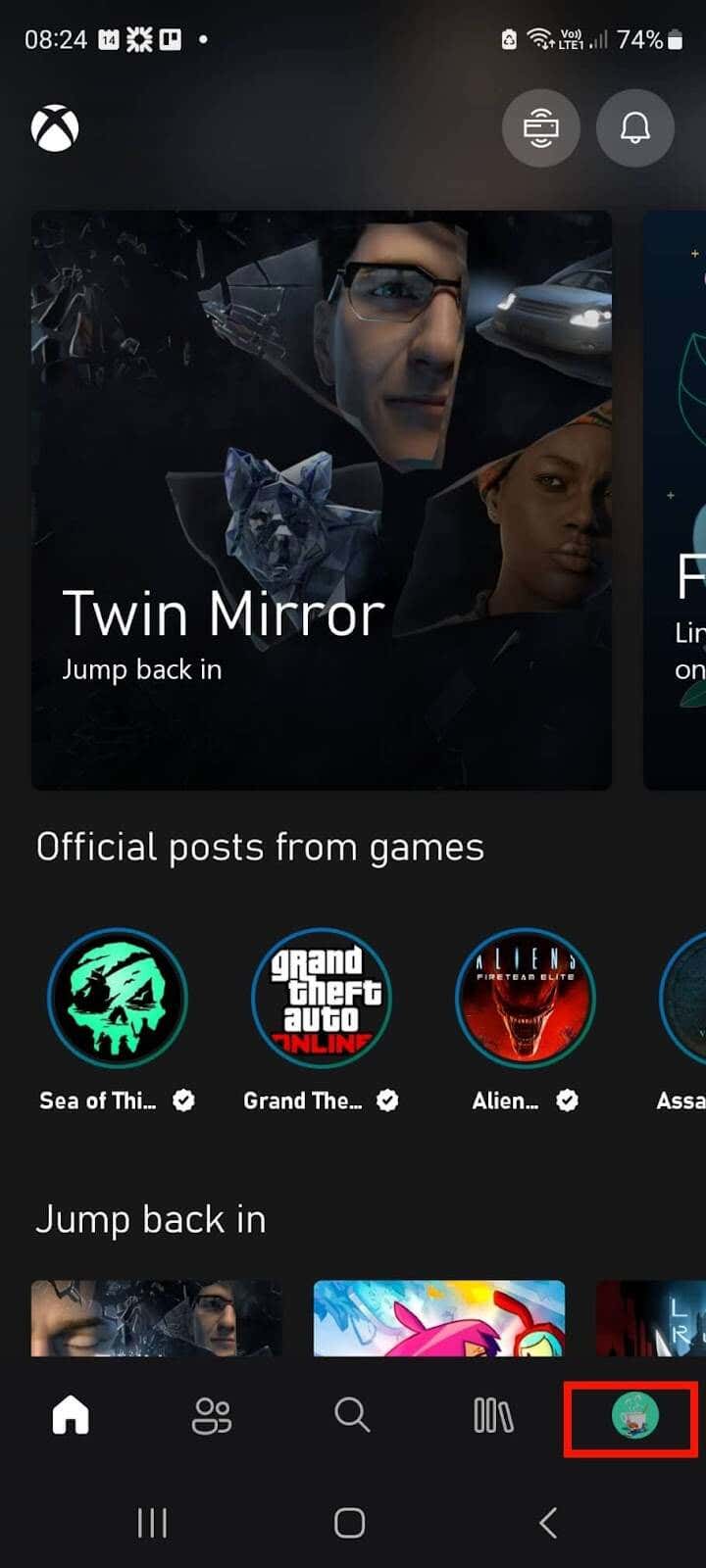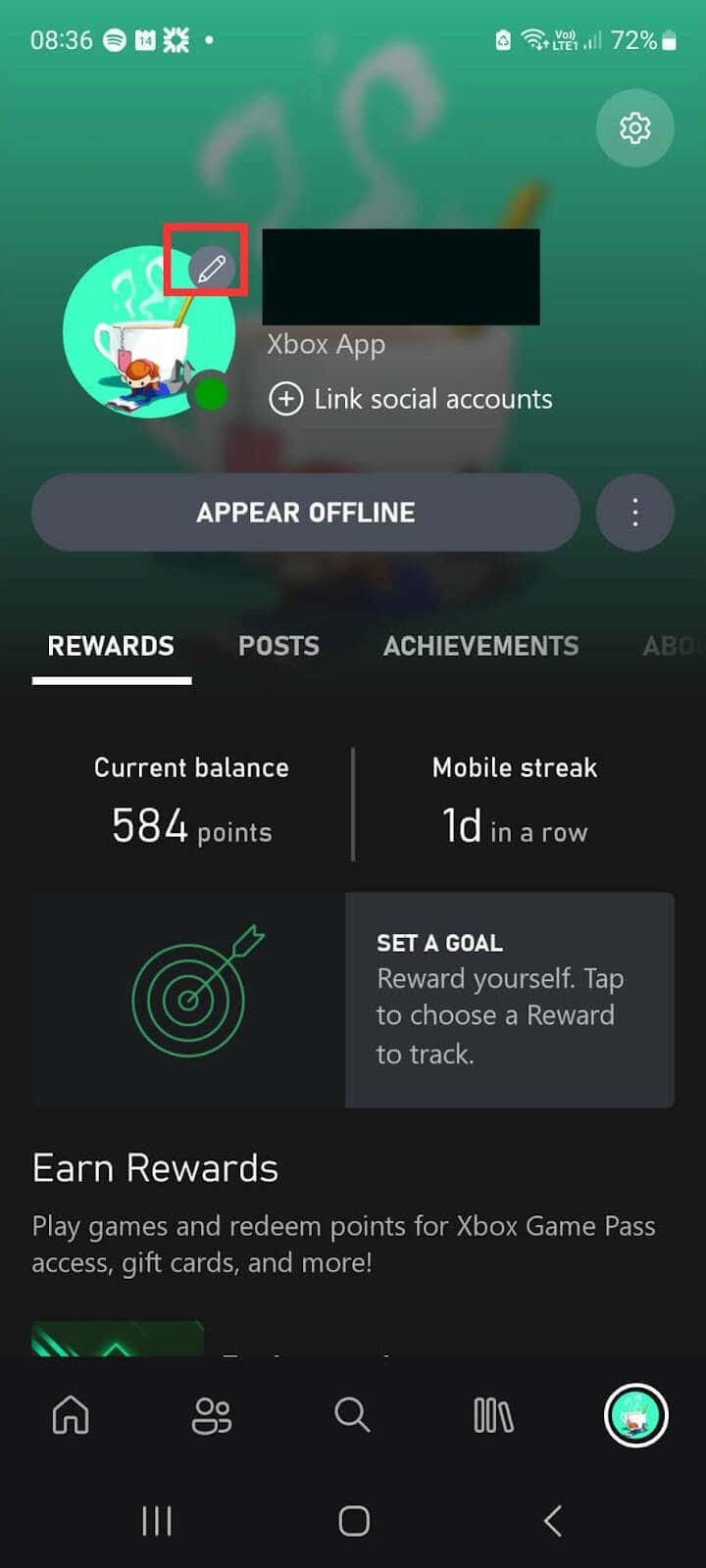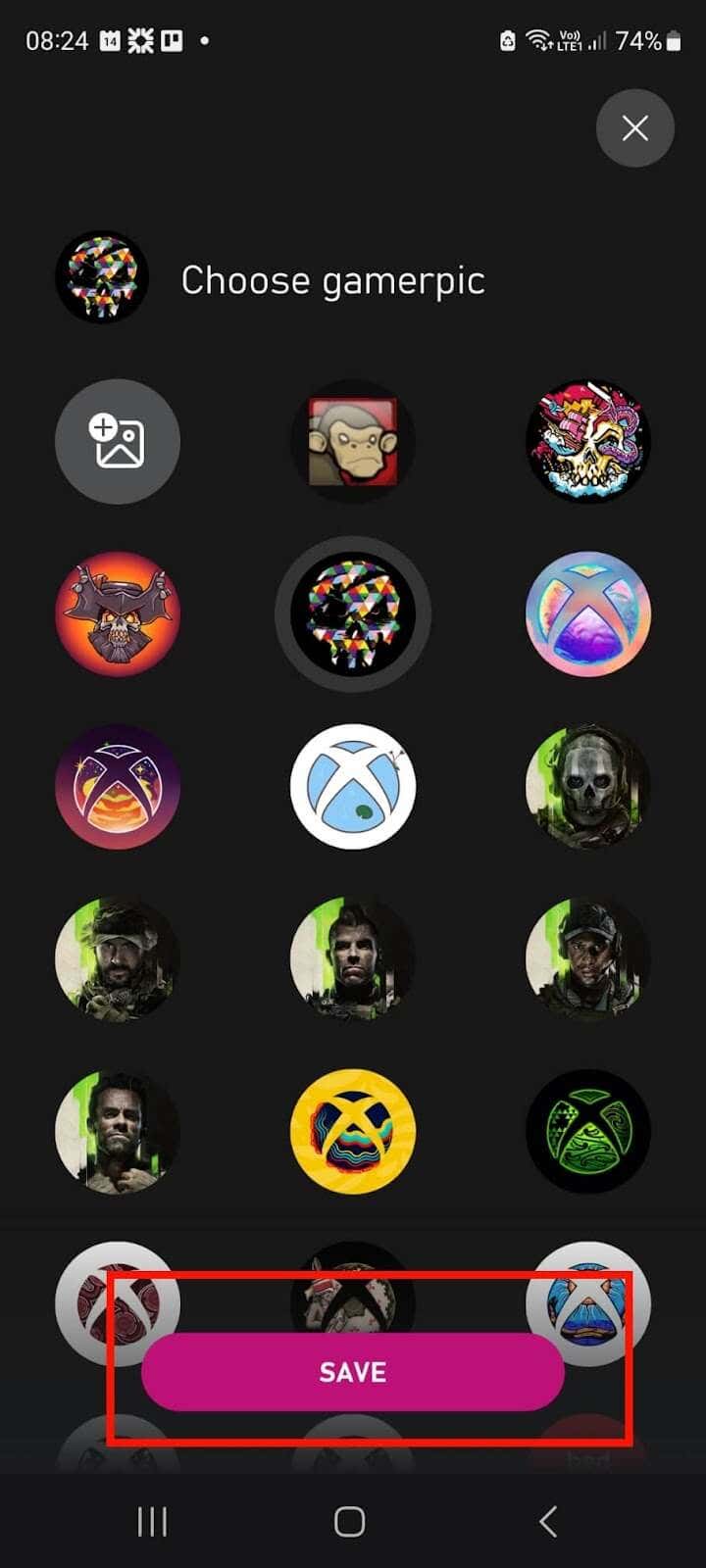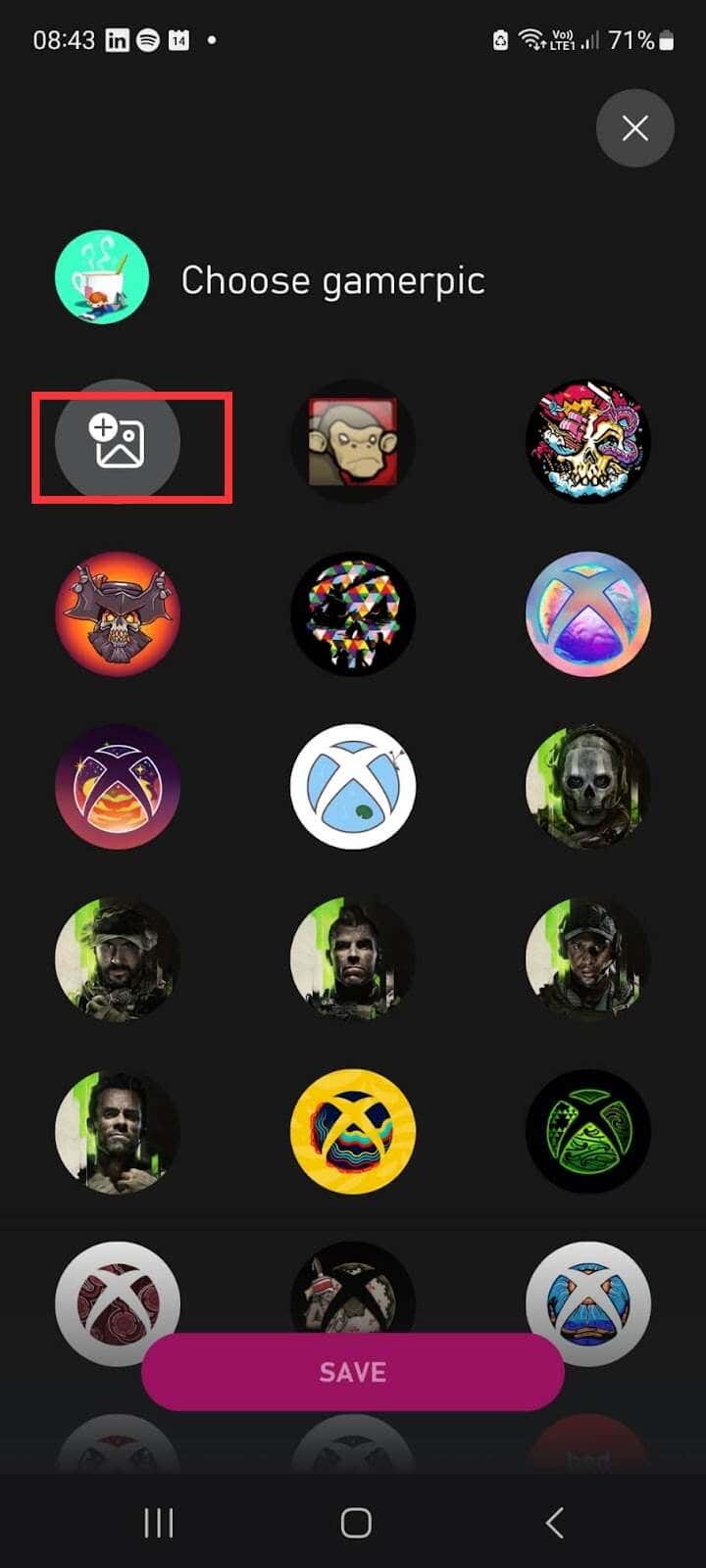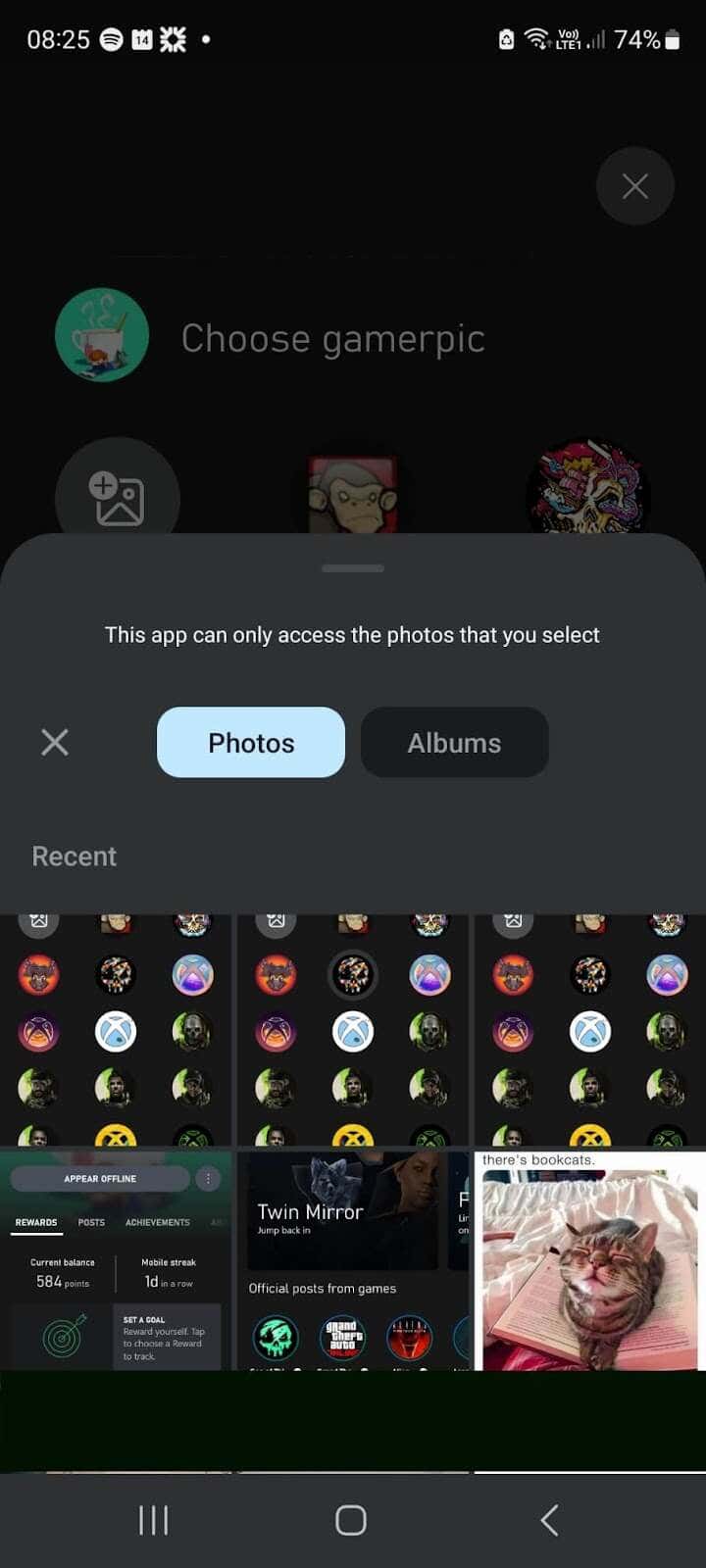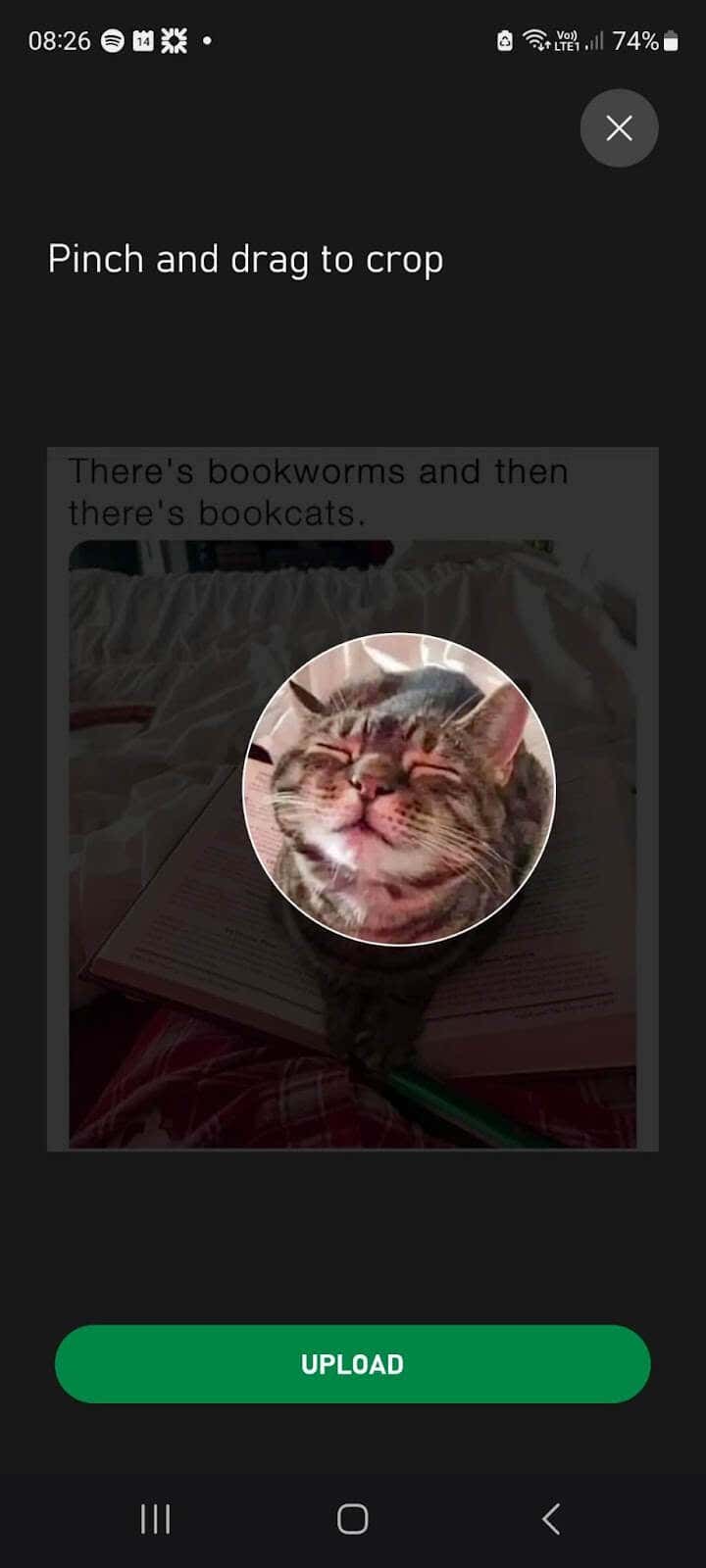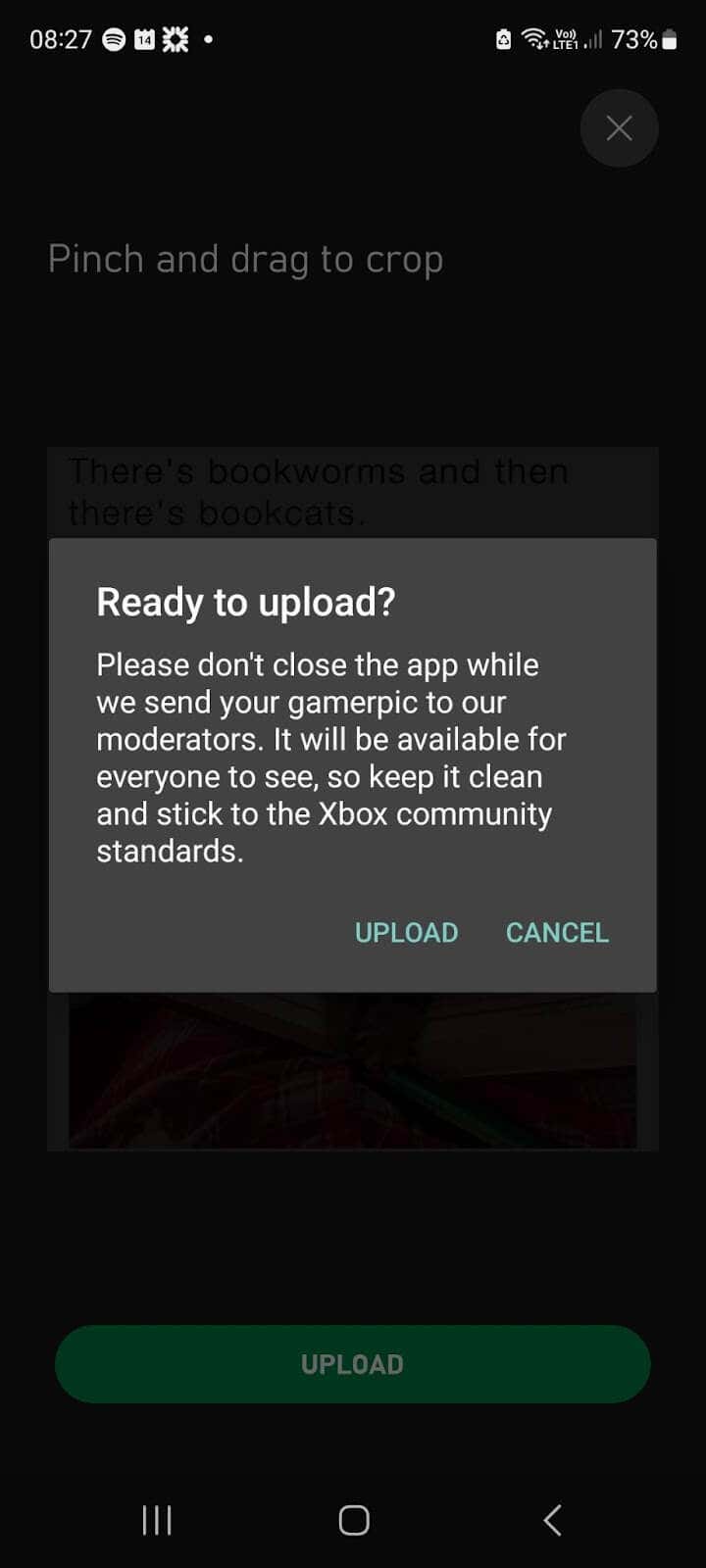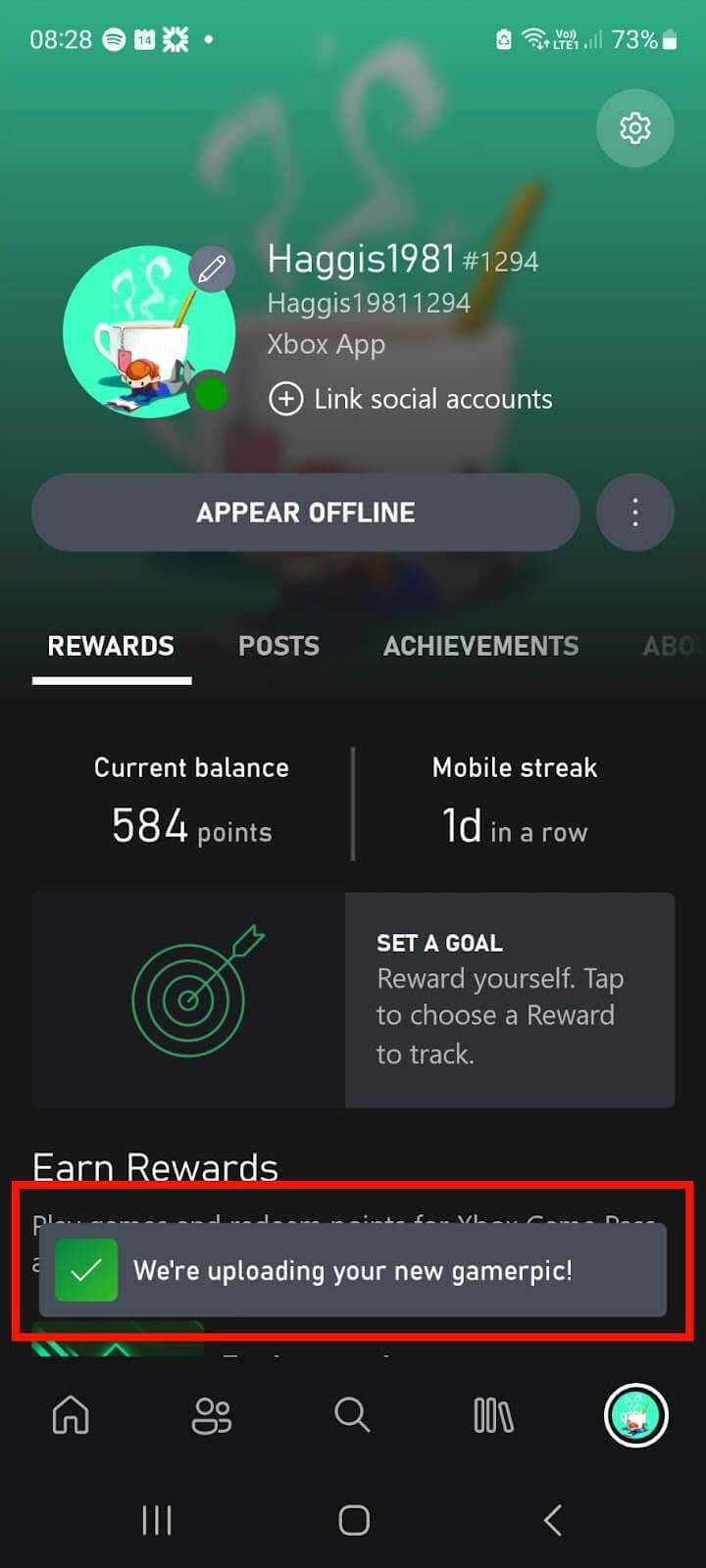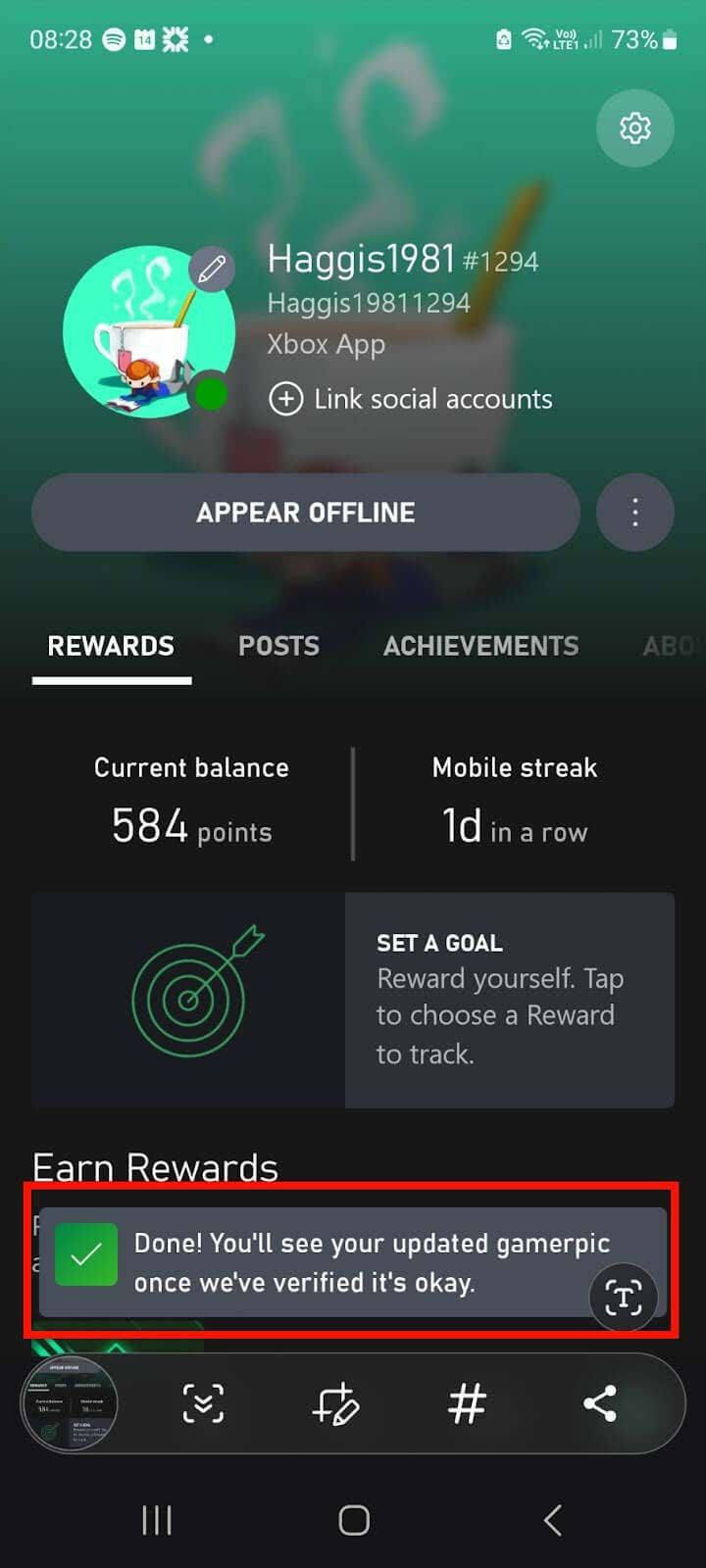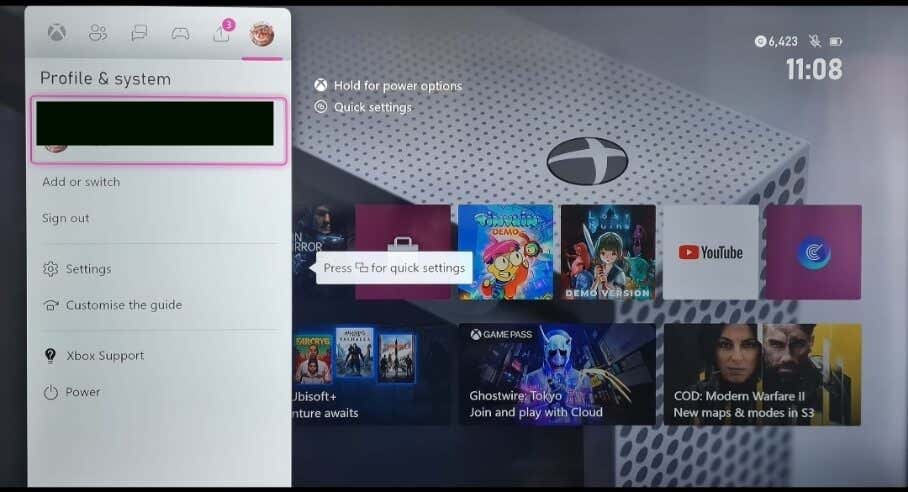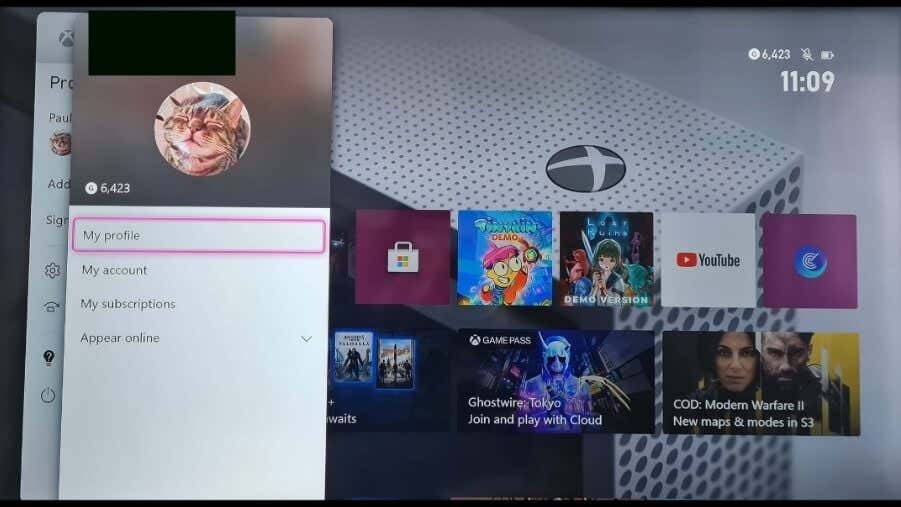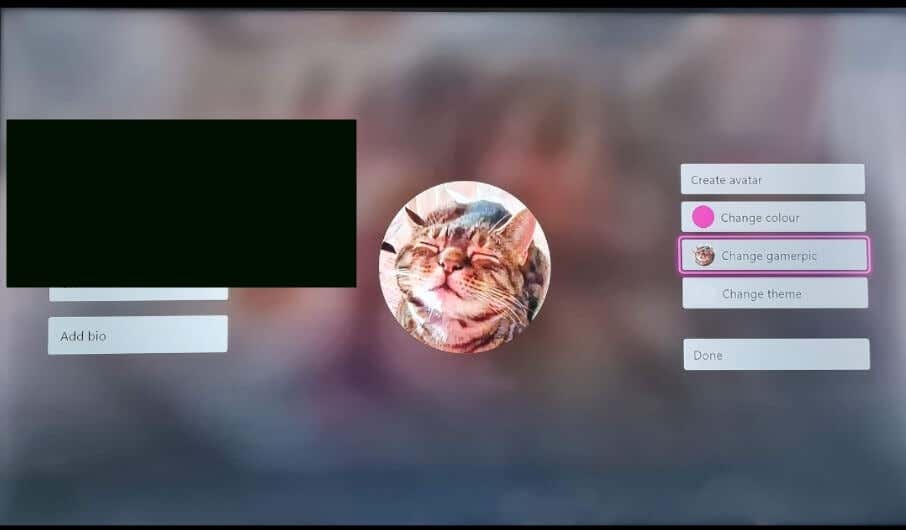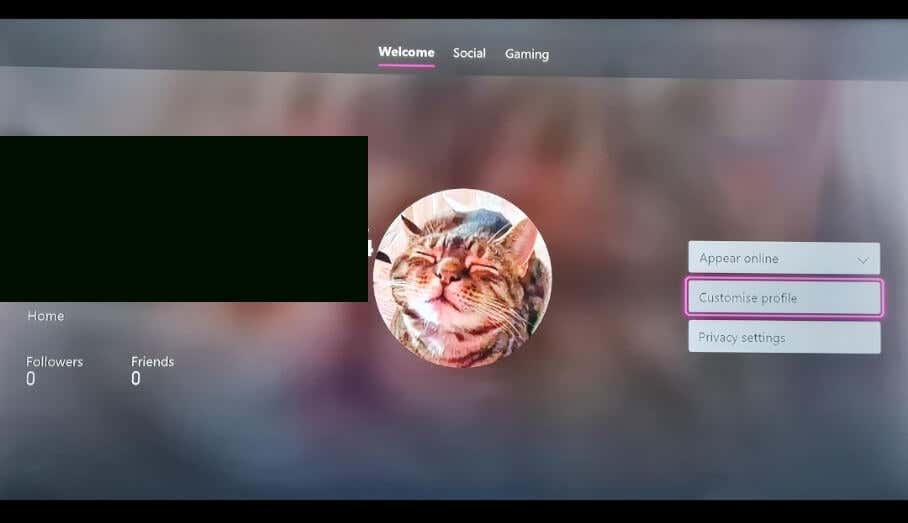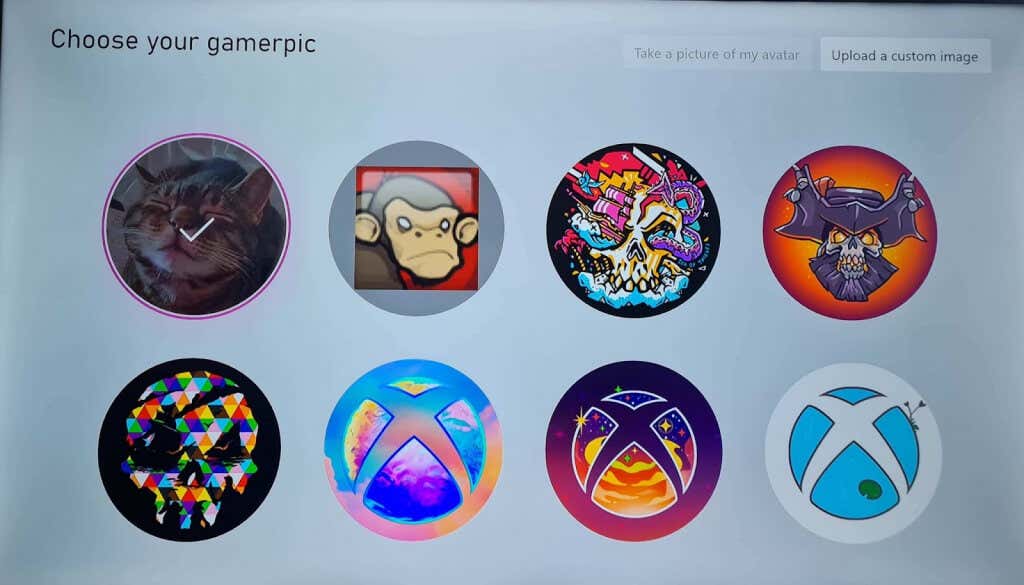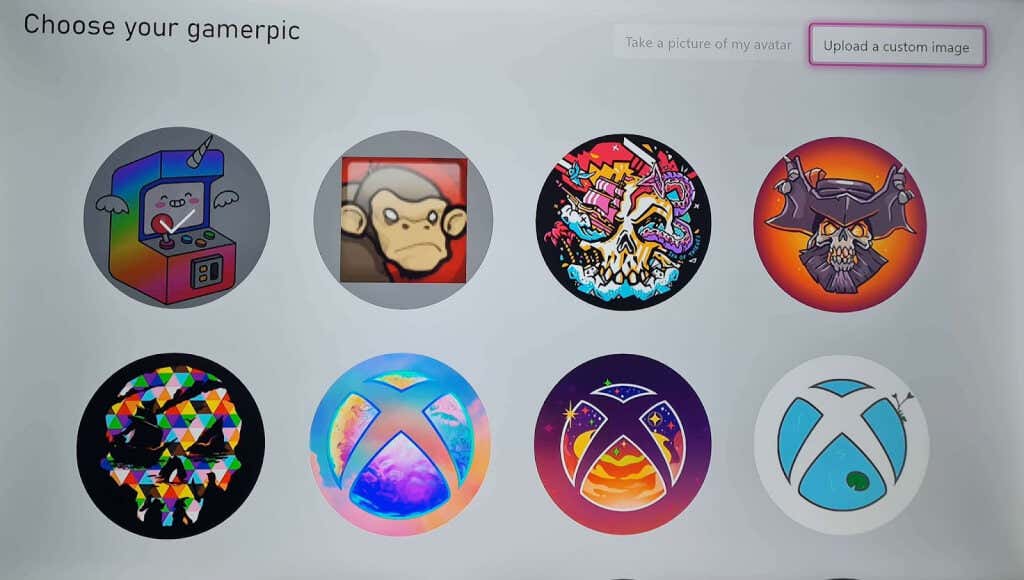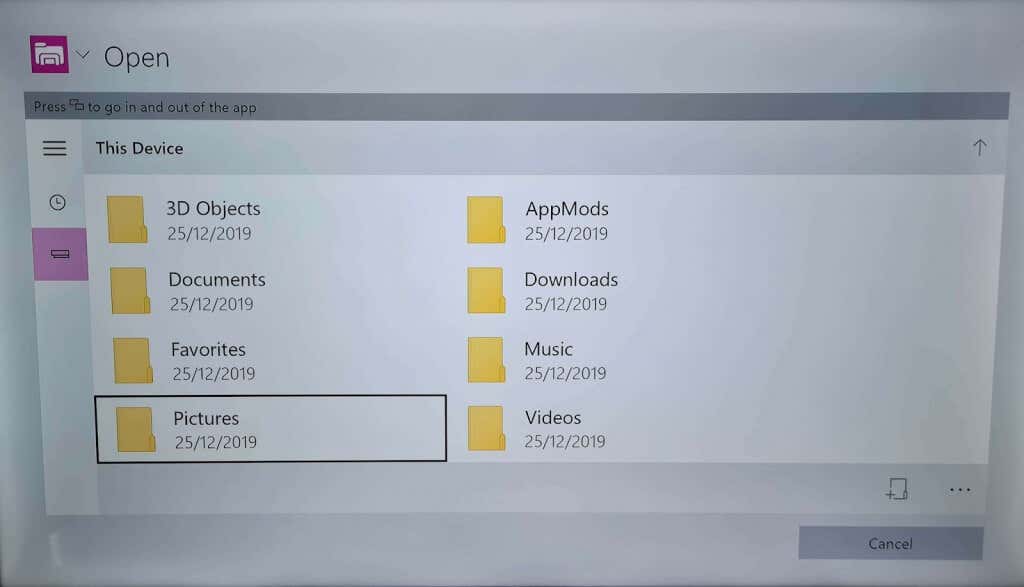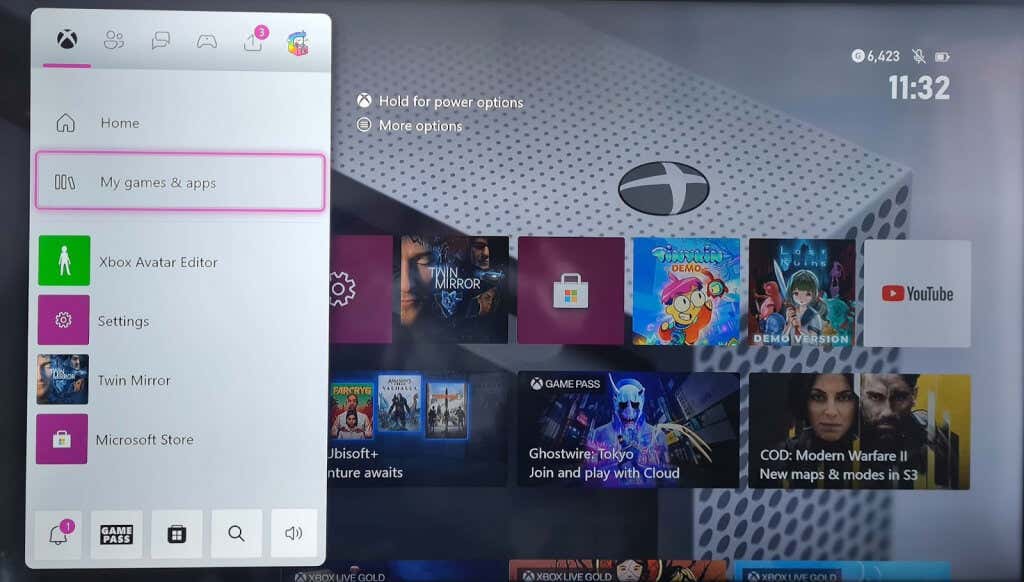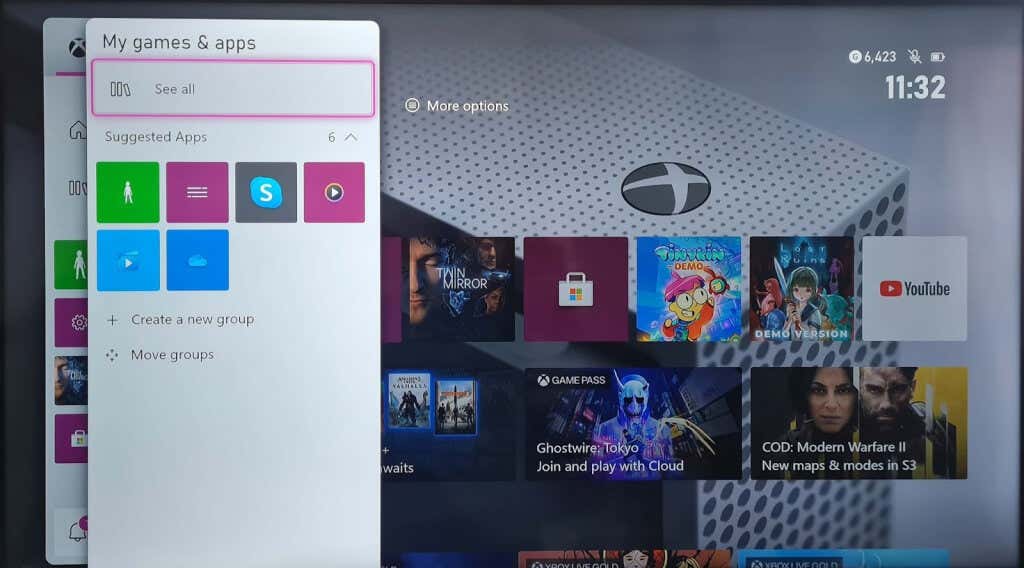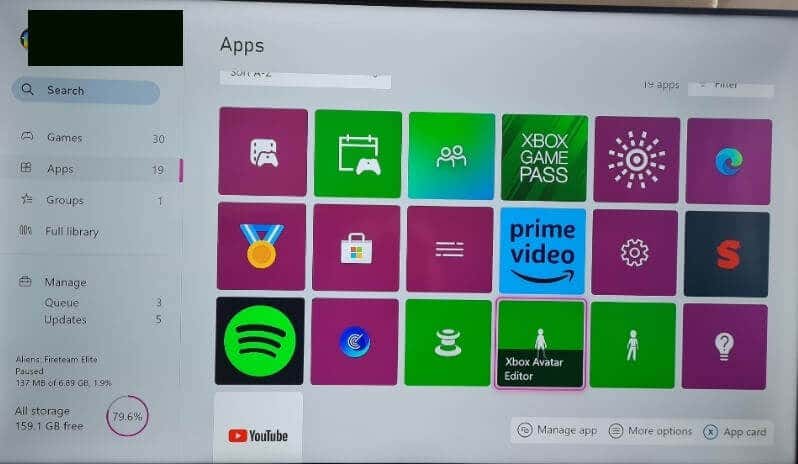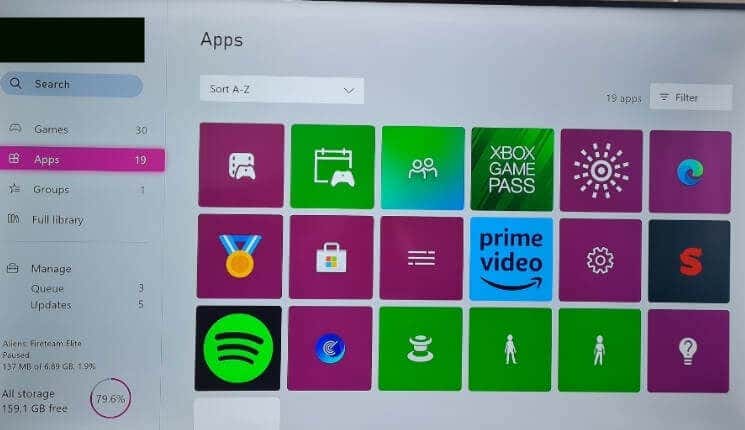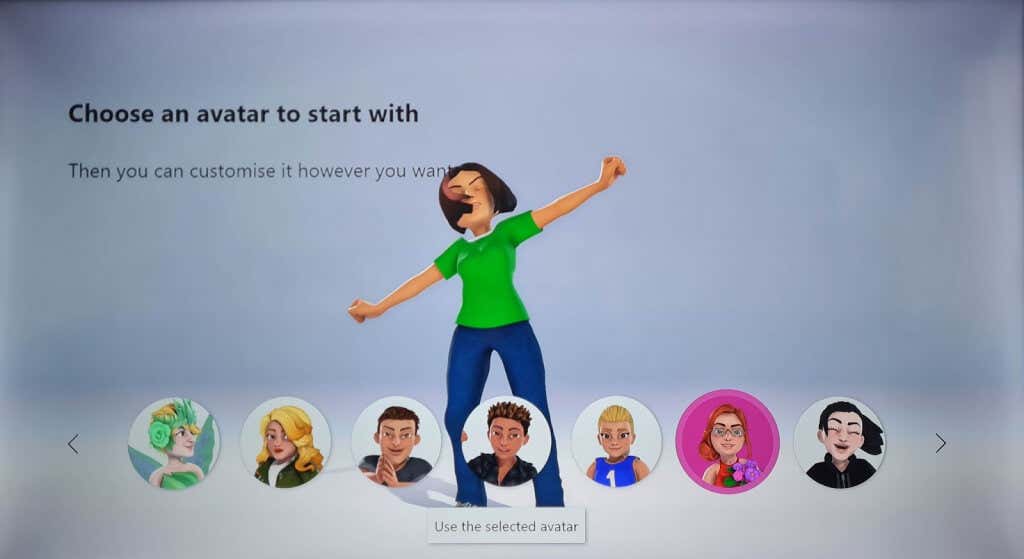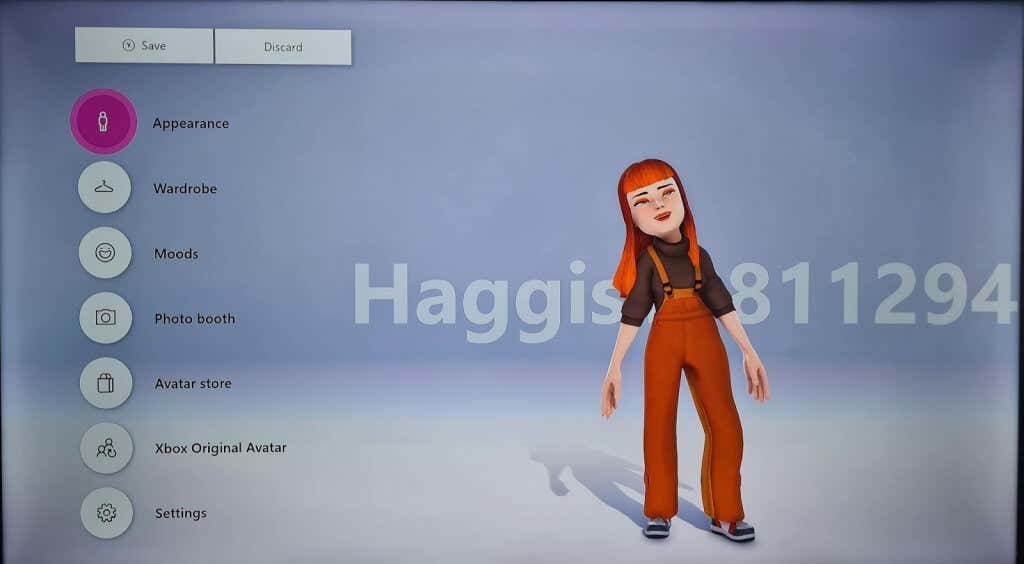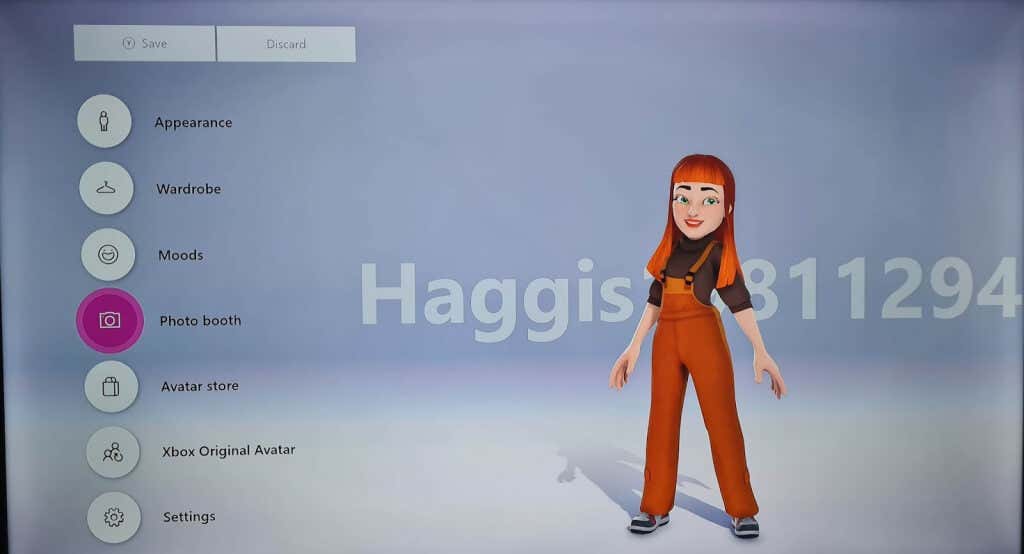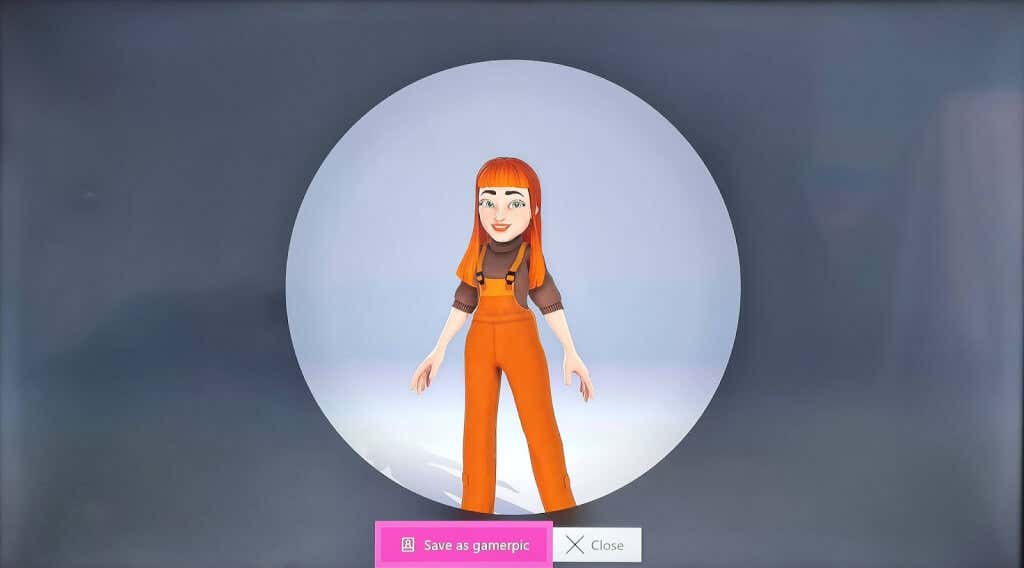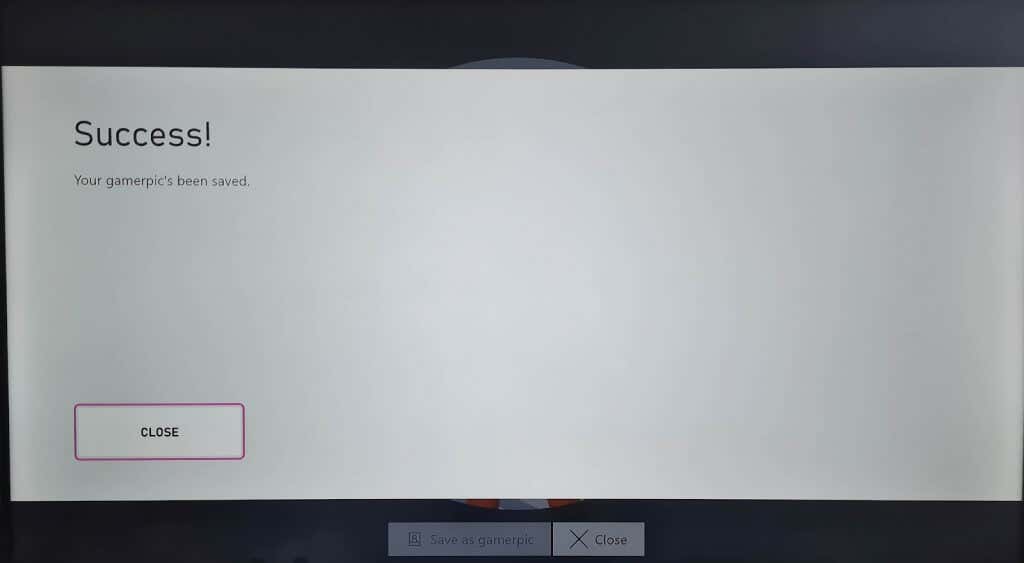Las imágenes de jugador o imágenes de perfil (PFP) de Xbox son una de las primeras cosas que ven tus amigos (y cualquier persona con la que juegas en línea). Si elegiste un PFP genérico de Xbox al configurar tu cuenta, no te preocupes, es fácil cambiar tu imagen de jugador. Le mostraremos algunas formas de hacer esto.

Cómo cambiar tu imagen de jugador o PFP usando la aplicación móvil de Xbox
La forma más sencilla de cambiar tu imagen de jugador por algo que represente con mayor precisión tu personalidad es utilizar el aplicación Xbox en tu dispositivo móvil. Además de elegir entre una selección de imágenes de jugador, puedes cargar tu propia imagen directamente desde el carrete de la cámara de tu teléfono.
A continuación se explica cómo utilizar la aplicación móvil de Xbox para cambiar su imagen de jugador o PFP de Xbox:
Descarga e instala la aplicación Xbox en tu teléfono, si aún no lo has hecho.
Inicia sesión en tu cuenta.
Toca tu foto de perfilen la parte inferior derecha de la pantalla.
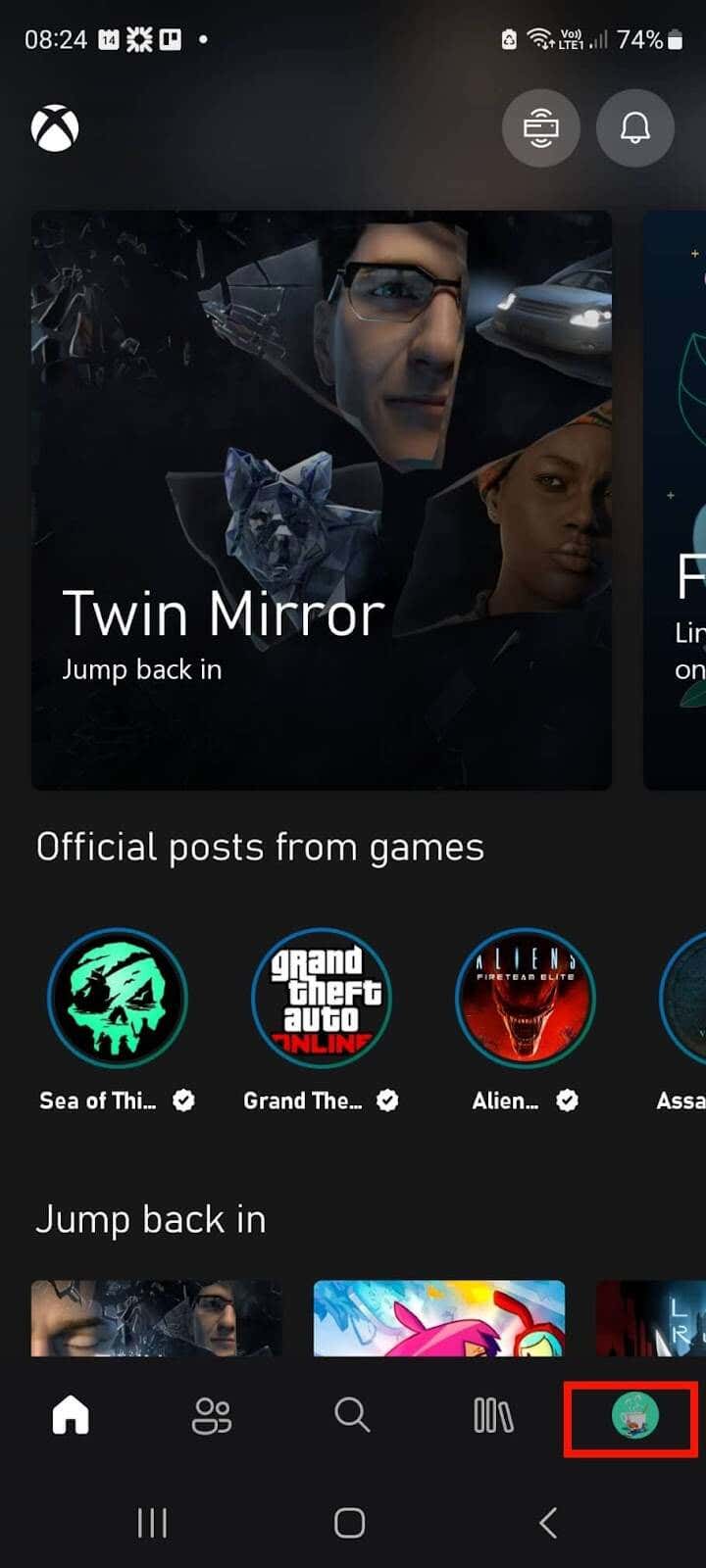
Toque el ícono Editar(lápiz) al lado de su PFP.
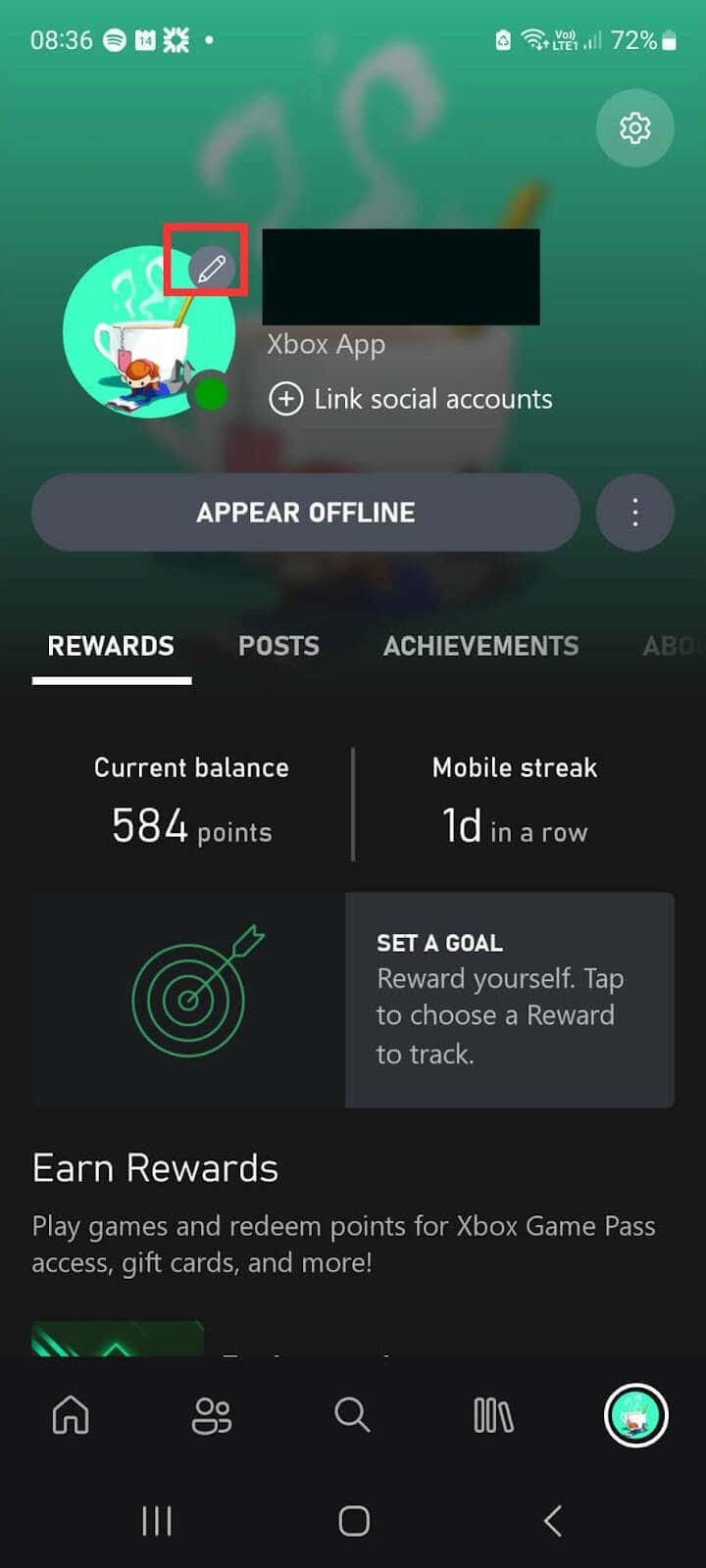
Ahora puedes decidir si quieres usar una imagen de jugador de la biblioteca o cargar tu propia imagen.
Para usar una imagen de jugador de la biblioteca, simplemente elija una de las imágenes de jugador mostradas y luego seleccione Guardar.
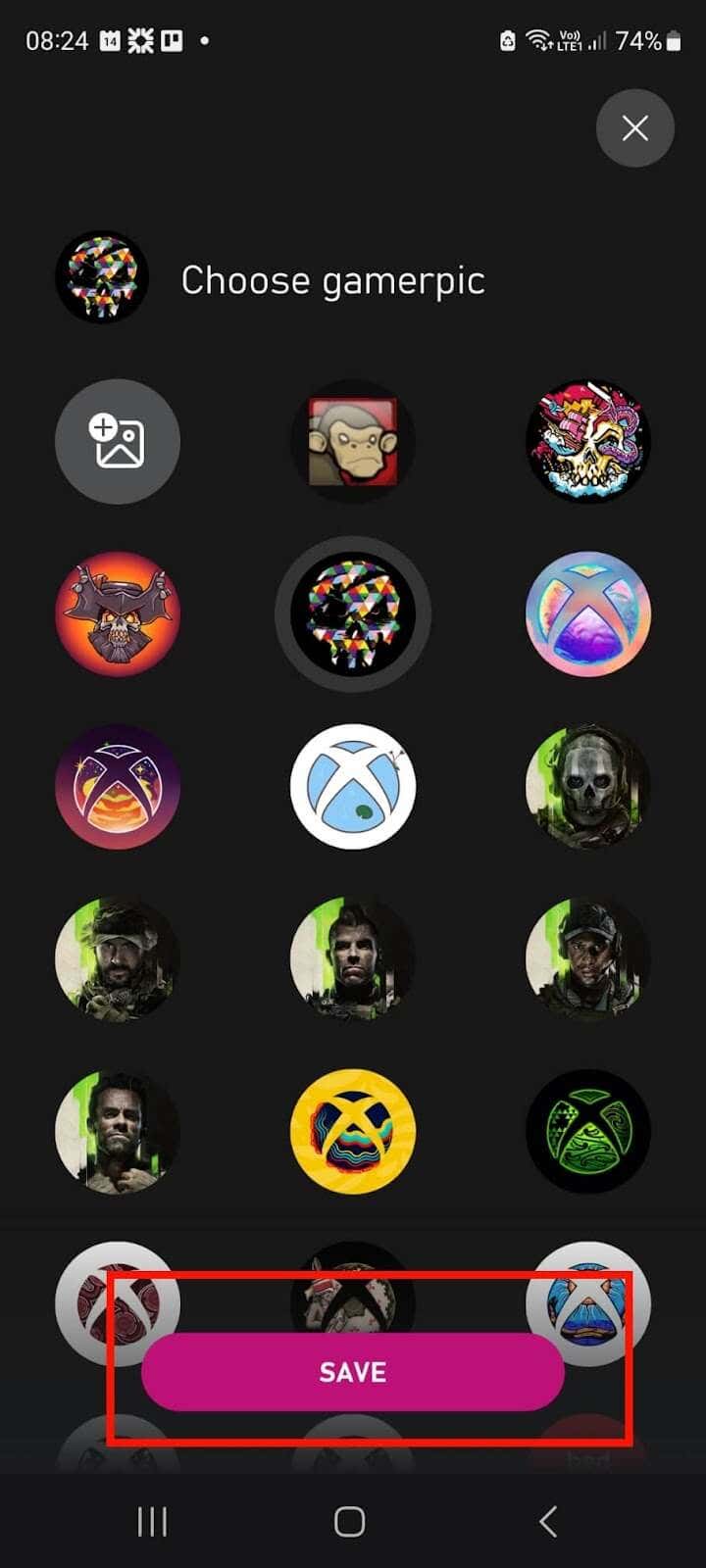
Para usar tu propia imagen, toca el ícono Galería.
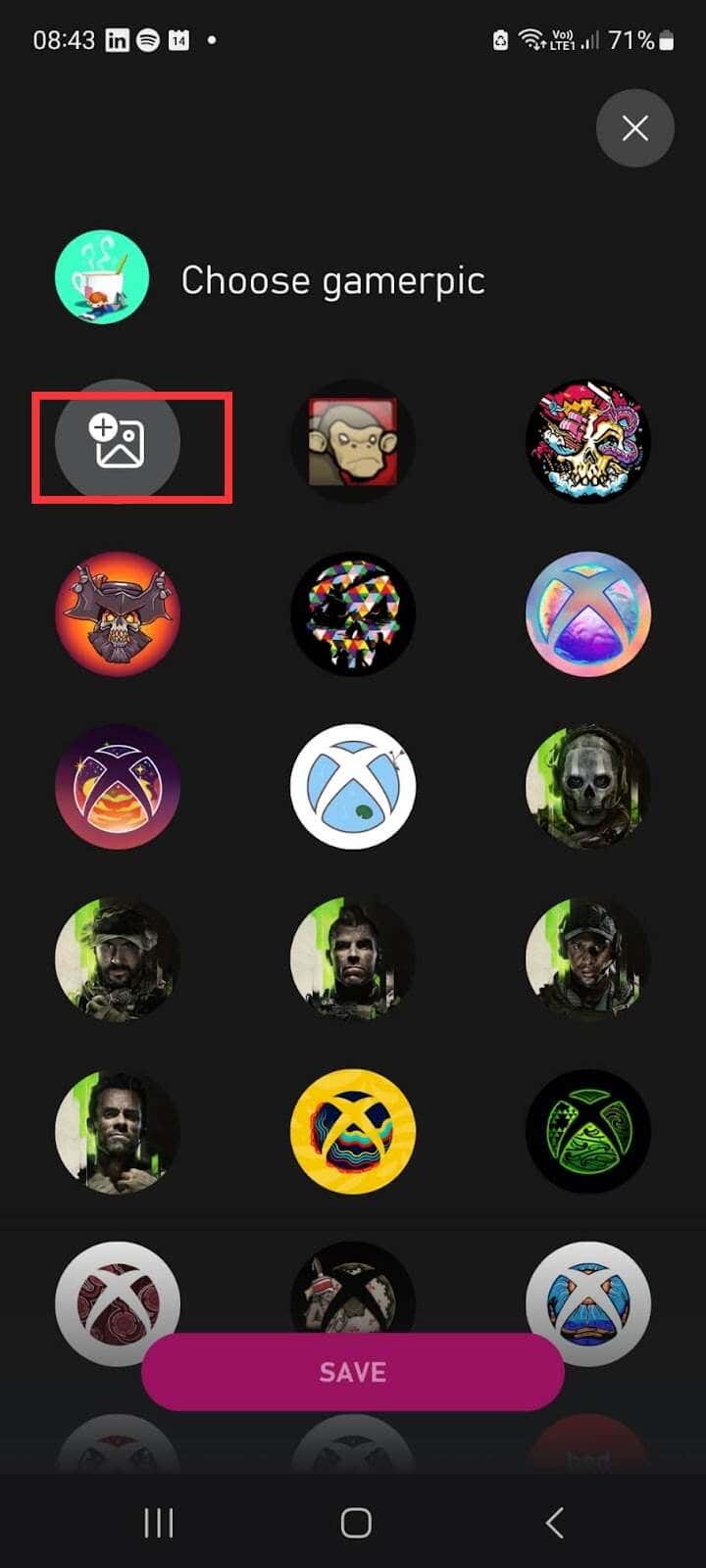
Puedes alternar entre Fotosy Álbumespara elegir una foto del carrete de tu cámara.
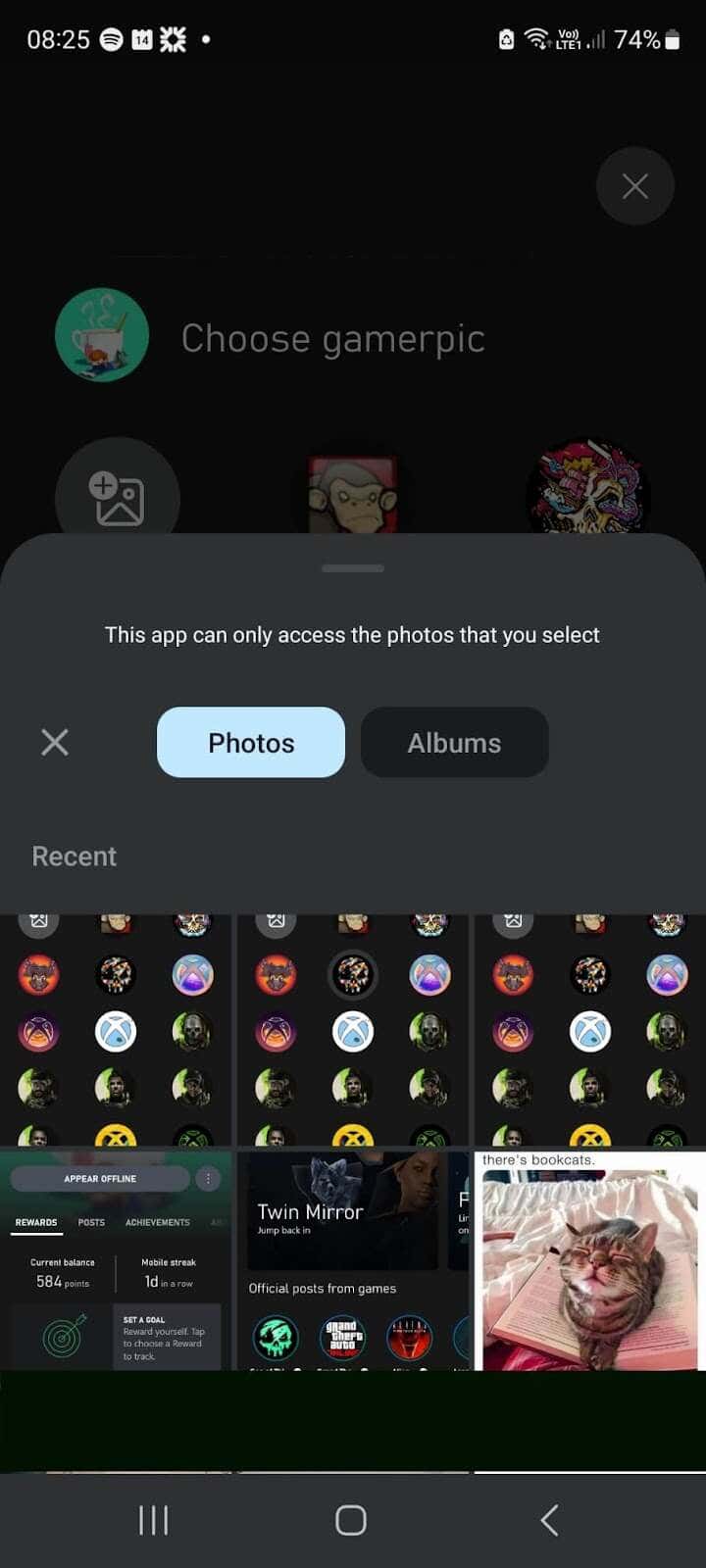
Para recortar la foto, simplemente pellizca y arrastra el círculo hasta que tengas la imagen que deseas como tu PFP de Xbox.
Toca Subir.
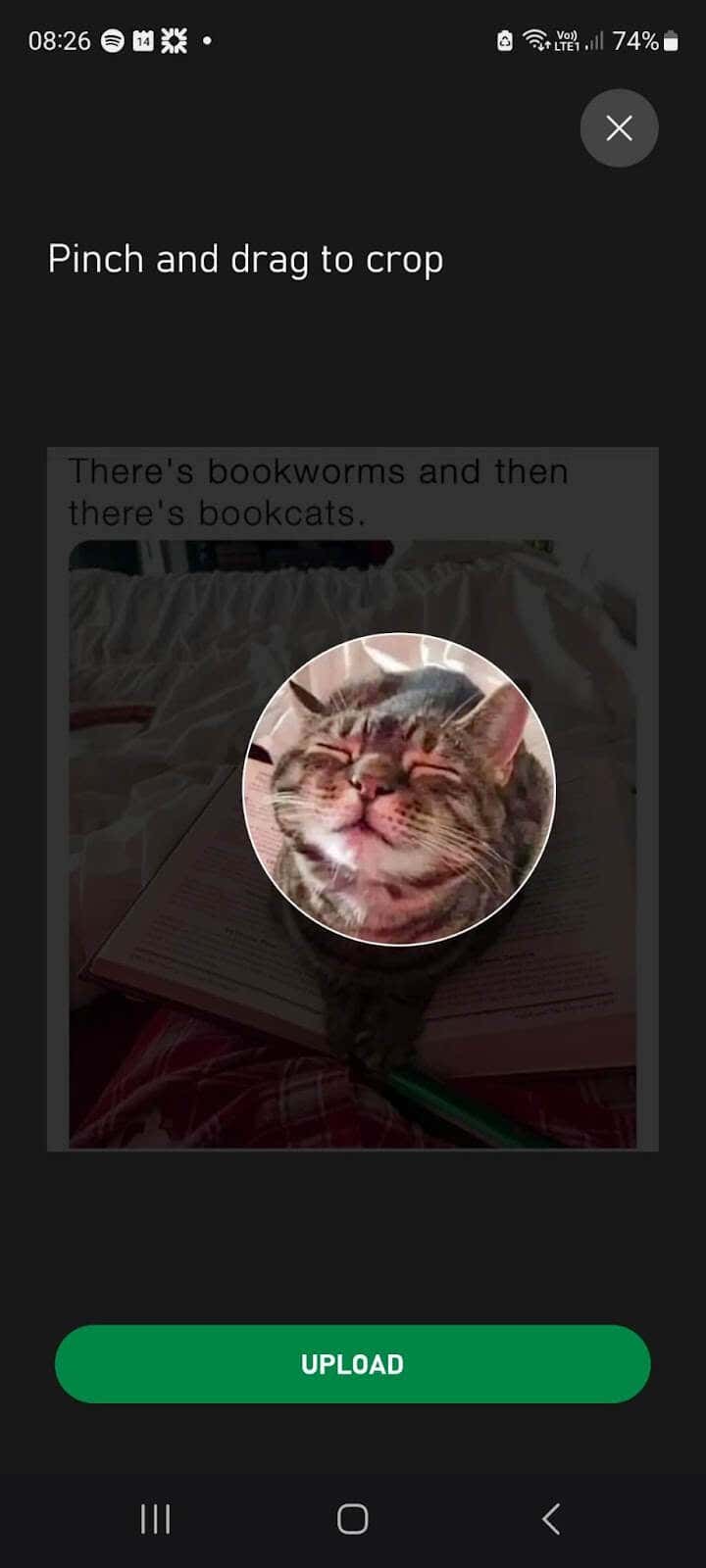
Verás una pantalla "¿Listo para cargar?" cuando la aplicación envíe tu imagen a los moderadores de Xbox.
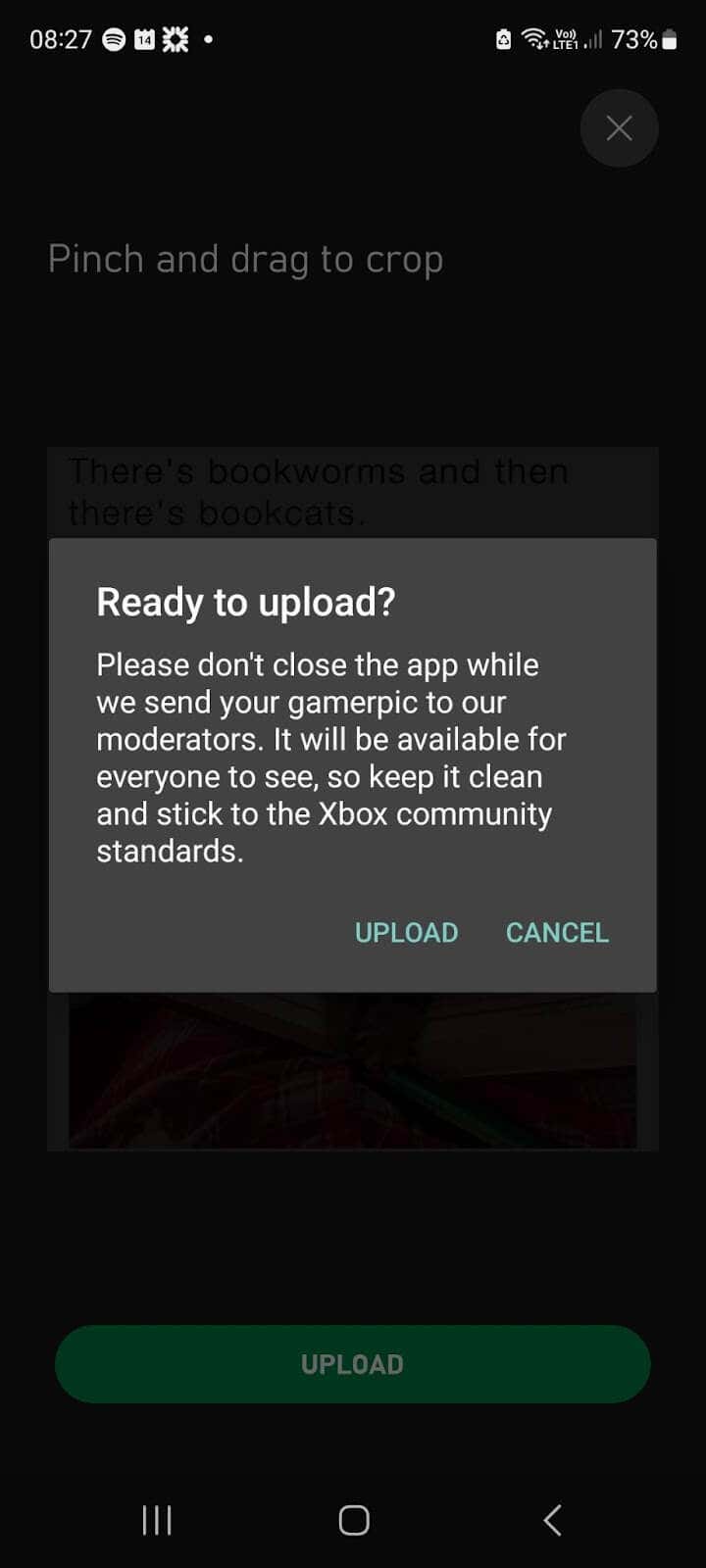
En la parte inferior de la pantalla deberías ver una ventana emergente que dice "¡Estamos subiendo tu nueva imagen de jugador!". Una vez que se haya subido, el mensaje cambiará para decir "¡Listo! Verás tu imagen de jugador cargada una vez que hayamos verificado que está bien.
.
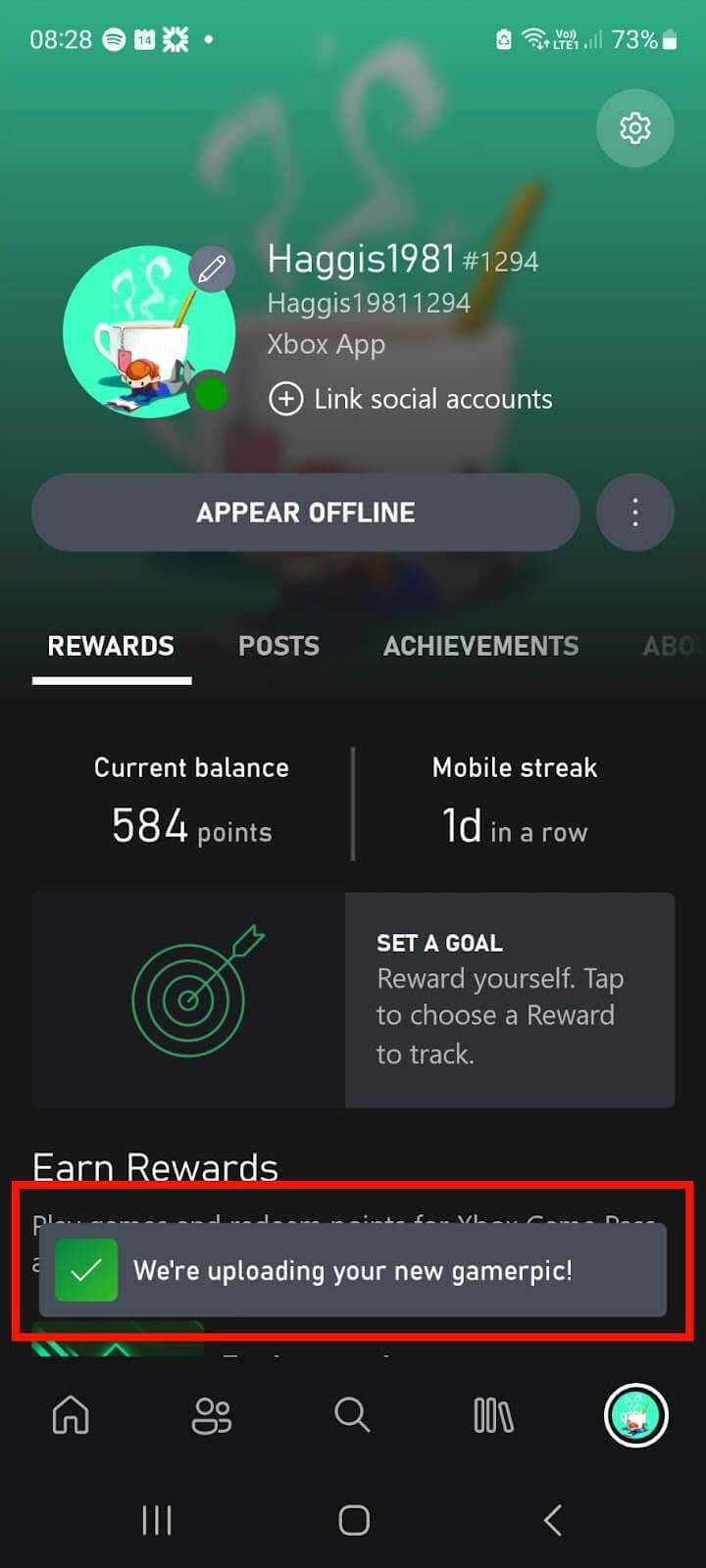
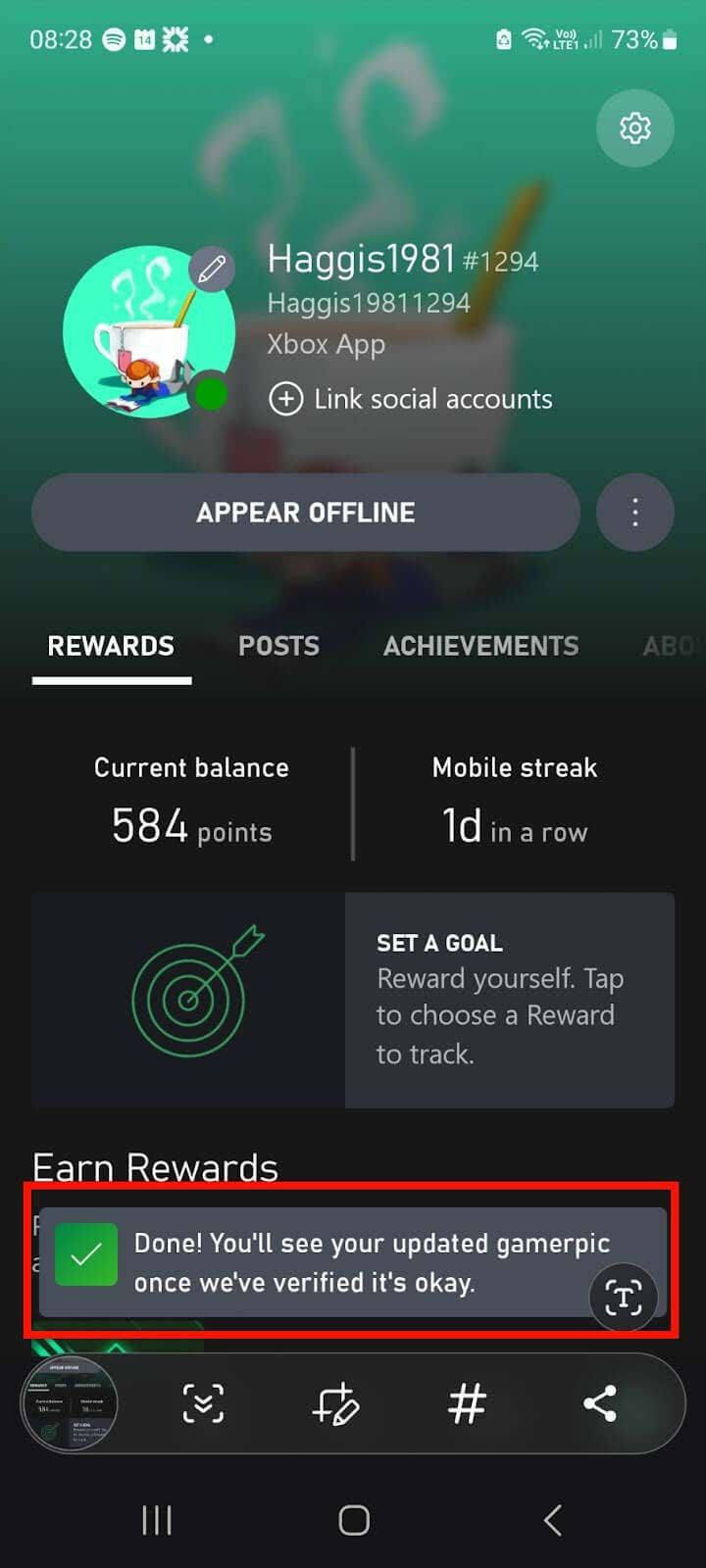
Las imágenes de jugador de Xbox pueden tardar algún tiempo en verificarse, así que no esperes ver tu nuevo PFP de inmediato.
Nota:Evite las imágenes NSFW y asegúrese siempre de que la imagen que está cargando no infrinja los estándares de la comunidad de Xbox.
Cómo cambiar tu PFP de Xbox o Gamerpic en tu consola Xbox
¿No quieres usar la aplicación móvil de Xbox para cambiar tu PFP de Xbox? Puedes cambiar fácilmente tu imagen de jugador en tu consola xbox. Simplemente sigue los pasos a continuación y estarás luciendo un nuevo PFP en poco tiempo.
Enciende tu Xbox y luego presiona elbotón Xboxen tu controlador.
Vaya a Perfil y sistemay luego seleccione su perfil.
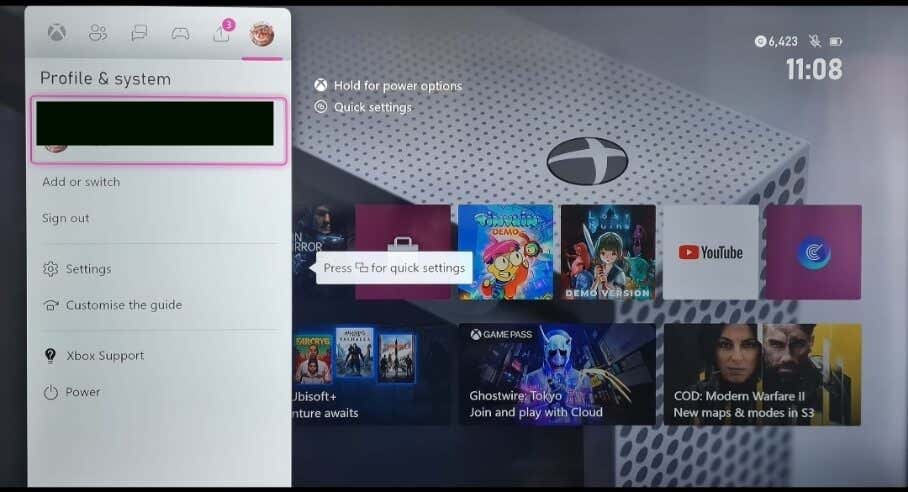
Selecciona Mi perfil.
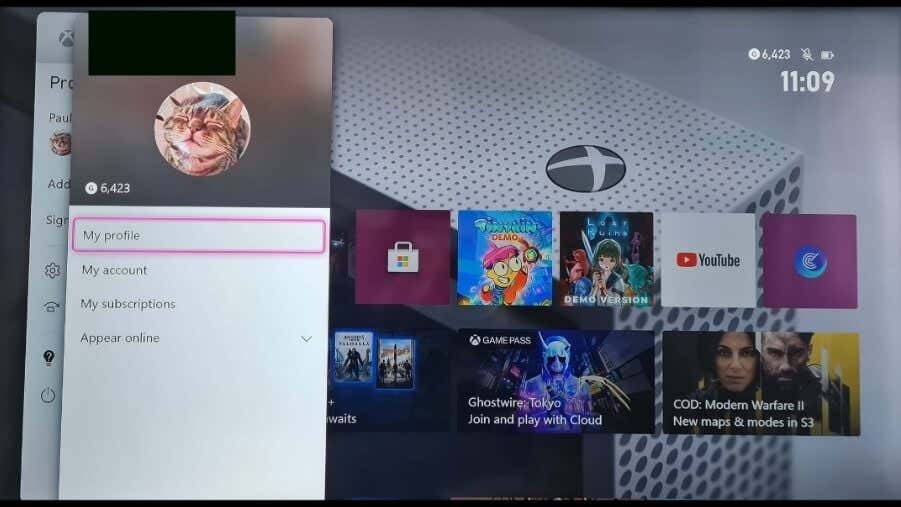
Selecciona Personalizar perfil>Cambiar imagen de jugador.
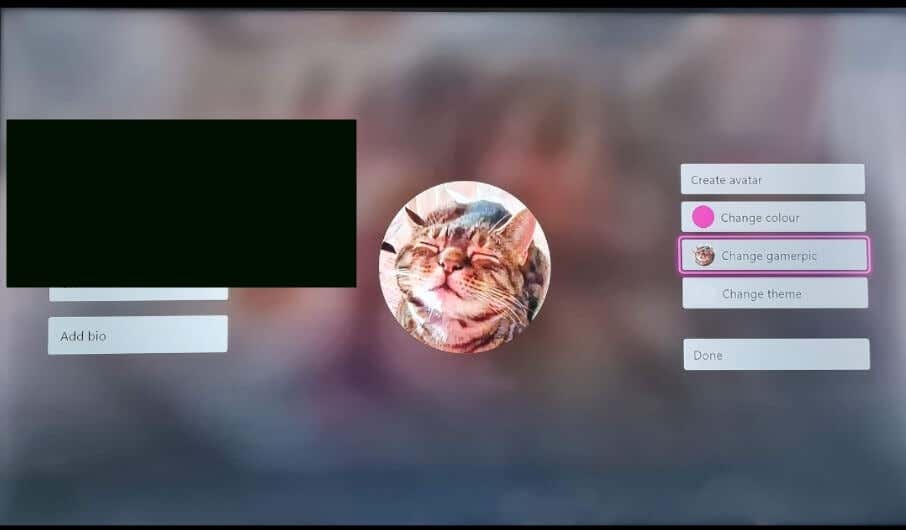
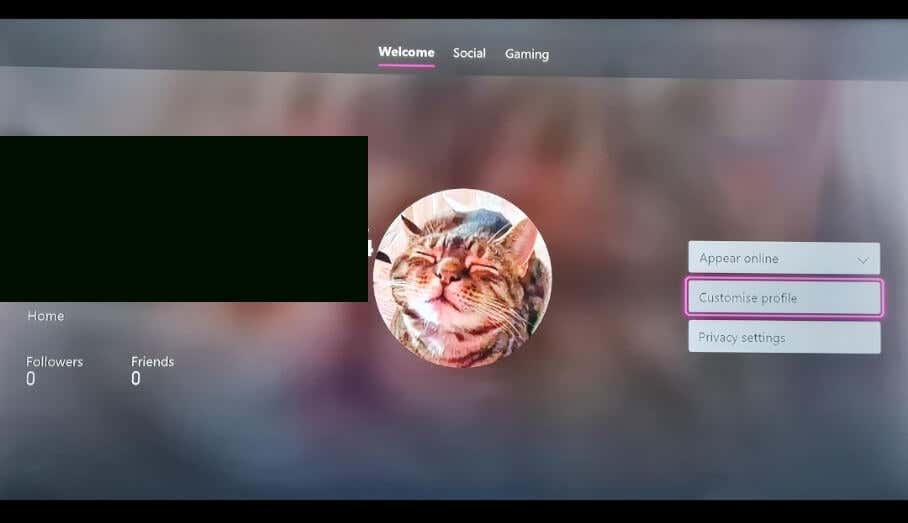
Elige tu nueva imagen de jugador de la biblioteca.
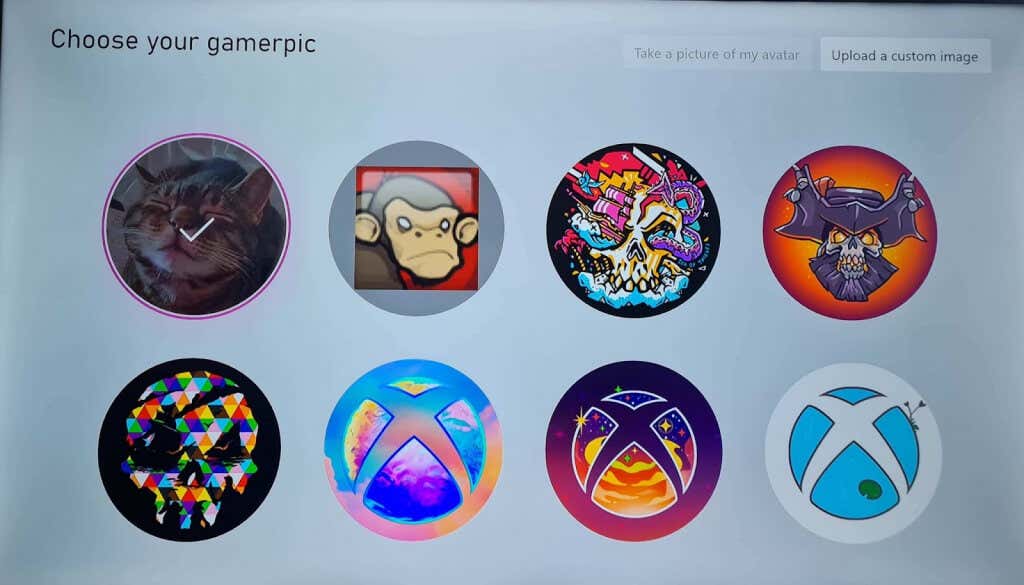
También puedes cargar una imagen personalizada o tomar una foto de tu avatar.
Cómo cambiar tu imagen de jugador a una imagen personalizada en Xbox
Si eres adulto, puedes cargar una imagen personalizada como tu PFP en Xbox. Lamentablemente, la opción de configurar imágenes personalizadas como imágenes de jugador de Xbox no está disponible para menores de 18 años.
Enciende tu Xbox y presiona elbotón Xbox.
Seleccione Perfil y sistemay luego seleccione su perfil.
Seleccione Mi perfil.
Elija Subir una imagen personalizada.
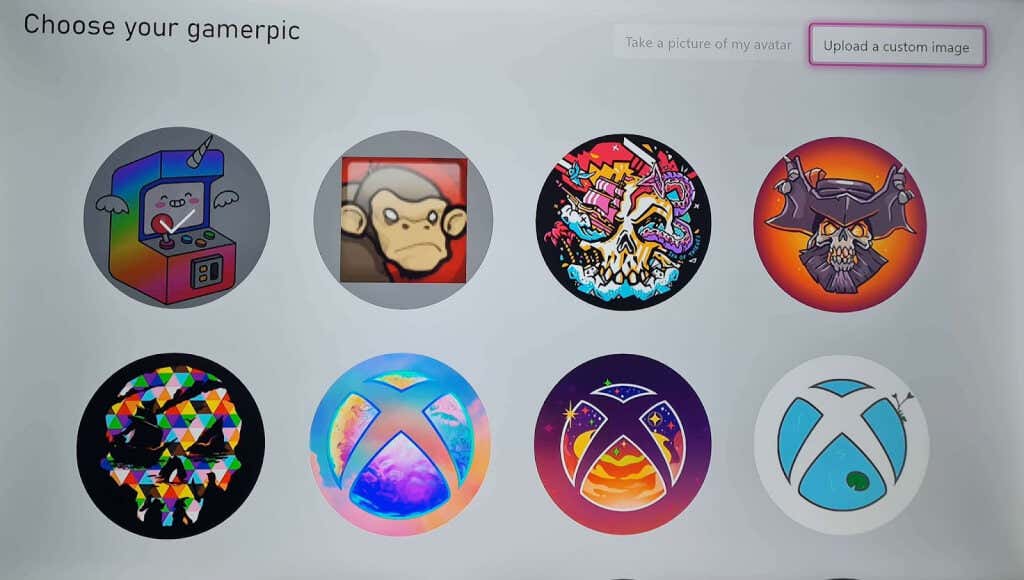
Necesitarás conectar una unidad flash USB o tu disco duro externo xbox con la imagen que deseas usar en él (en formato JPG o PNG, al menos 1080 x 1080 píxeles).
Elige la imagen que deseas utilizar para tu imagen de jugador.
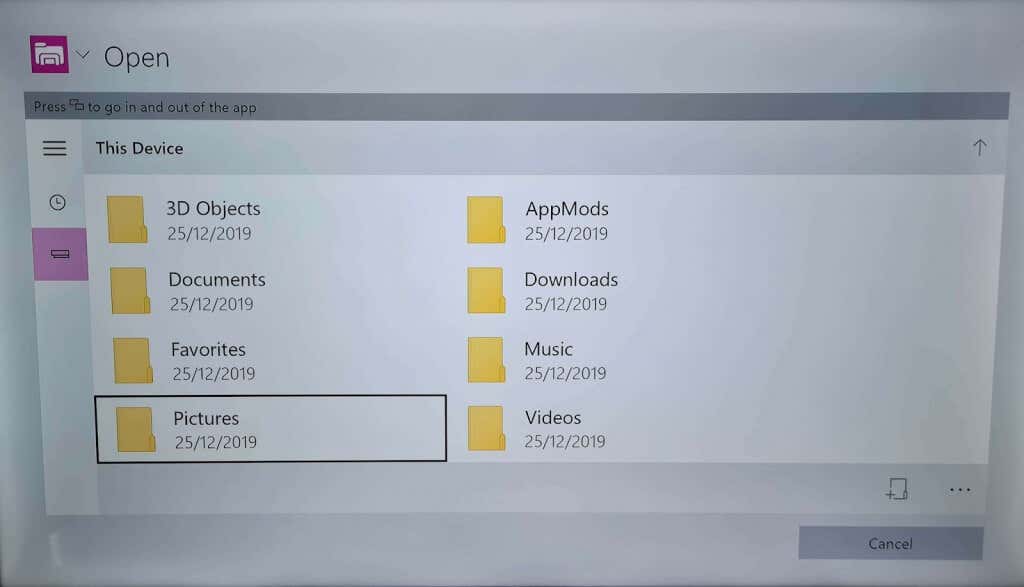
Notarás que tu PFP no se actualiza de inmediato, ya que tu imagen debe verificarse antes de poder aprobarse.
Cambiar tu imagen de jugador por una imagen de tu avatar
Para cambiar tu PFP a una instantánea de tu avatar, primero necesitarás crear un avatar. Aquí se explica cómo hacerlo:.
Enciende tu Xbox y presiona el botón Xbox.
Selecciona Mis juegos y aplicaciones>Ver todo.
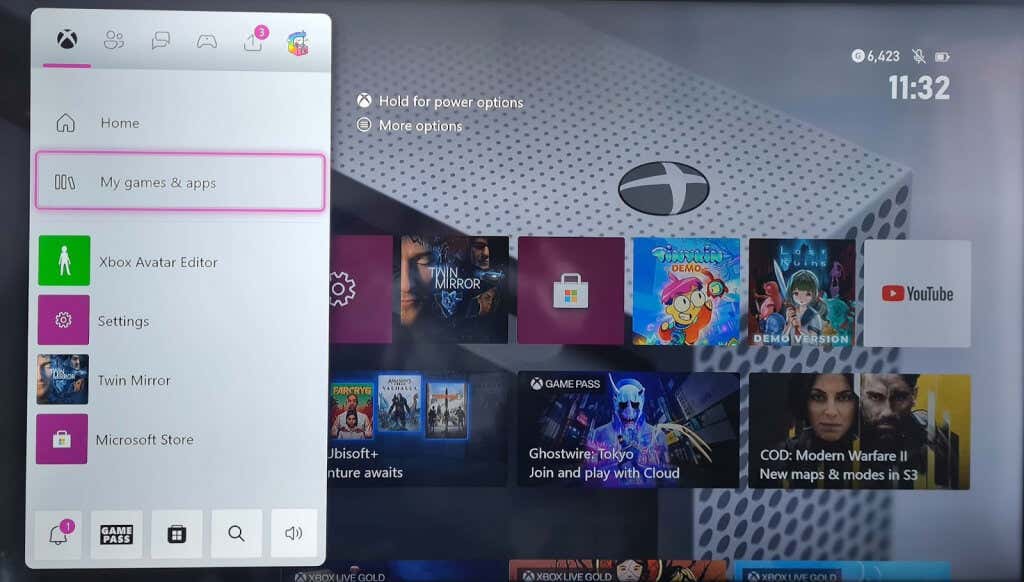
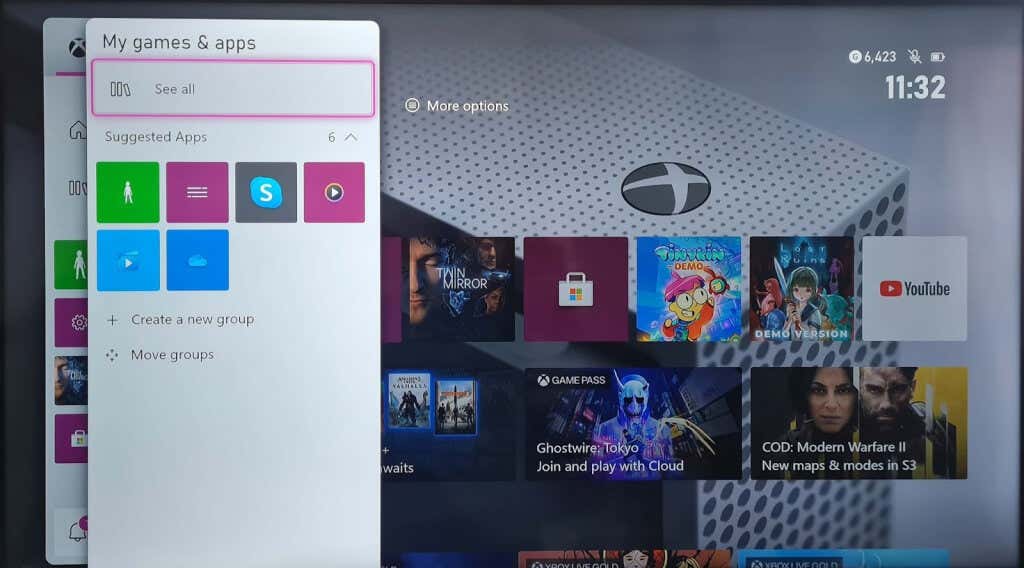
Elija Aplicacionesy luego seleccione la aplicación Xbox Avatar Editor.
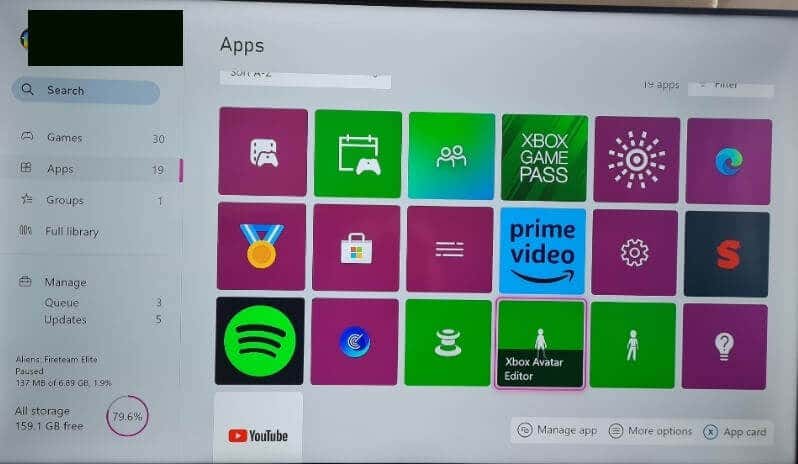
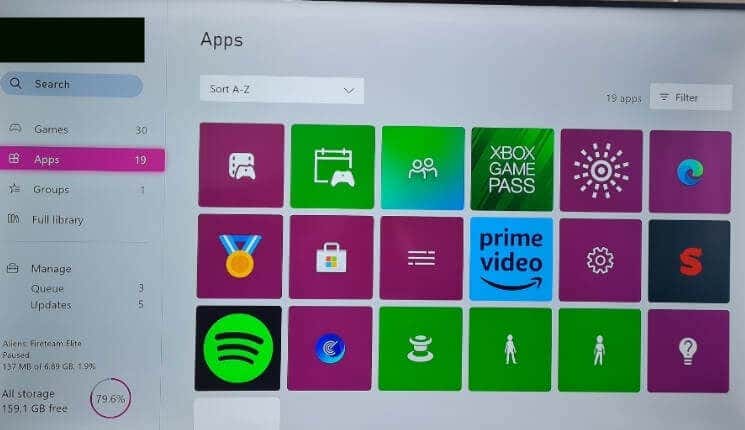
Selecciona tu avatar y dedica algo de tiempo a personalizarlo hasta que esté completo.
No olvides presionar Ypara guardar tu avatar.
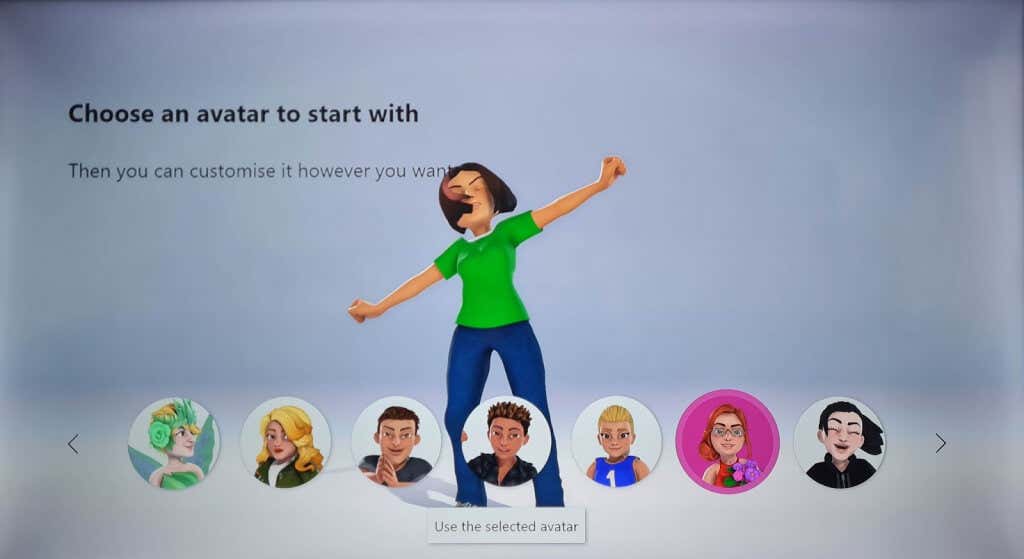
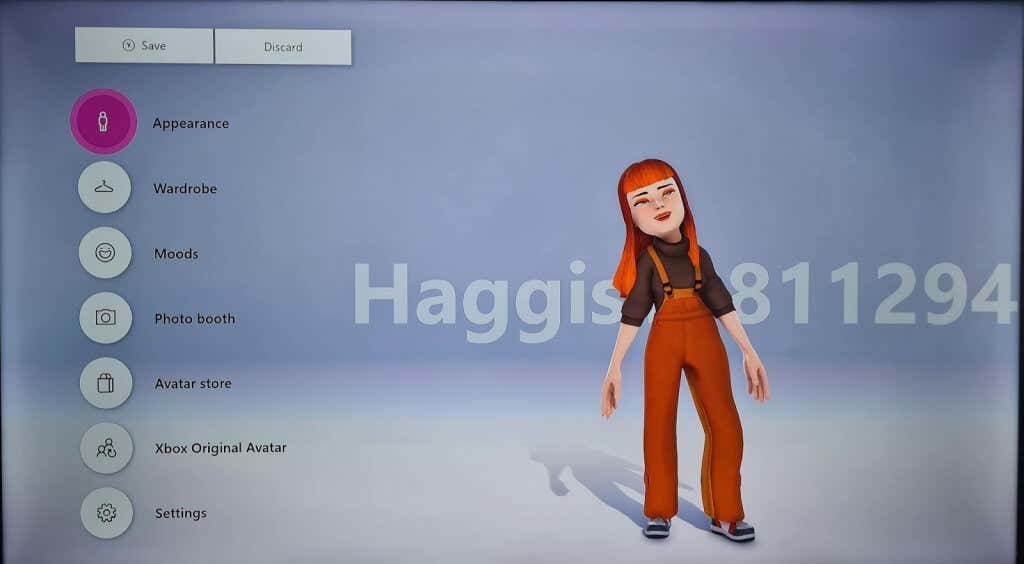
También puedes modificar un avatar existente, y así es como:
Presiona el botón Xbox.
Selecciona Mis juegos y aplicaciones>Ver todo.
Elija Aplicacionesy luego seleccione la aplicación Editor de avatar de Xbox.
Edita tu avatar y luego selecciona Ypara guardar.
Finalmente, puedes tomar una instantánea de tu avatar para usarla como tu PFP de Xbox:
Abre la aplicación Editor de avatares de Xbox.
Seleccione Fotomatón.
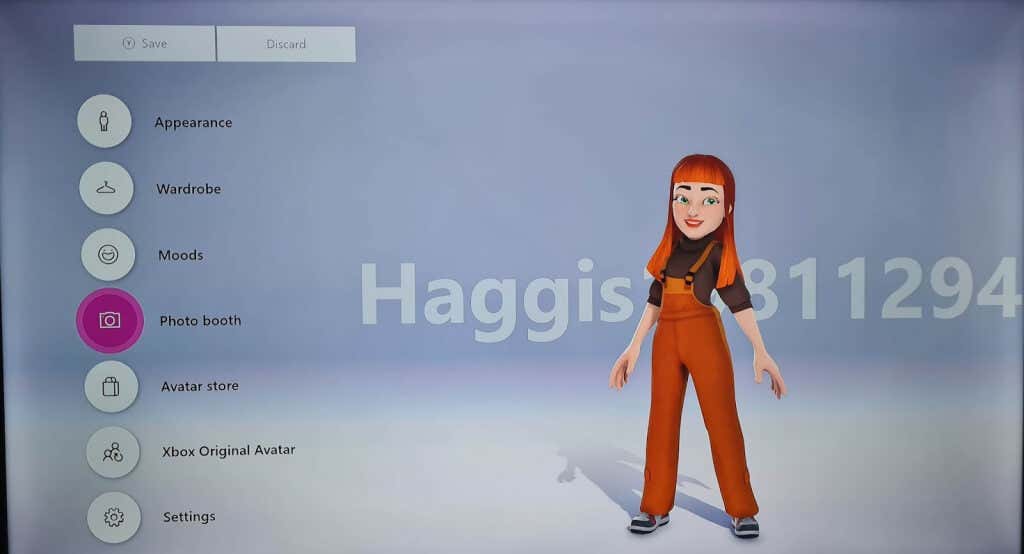
Personaliza la pose de tu avatar usando las herramientas.
Presiona Ypara tomar una foto de tu avatar.

Selecciona Guardar como imagen de jugador.
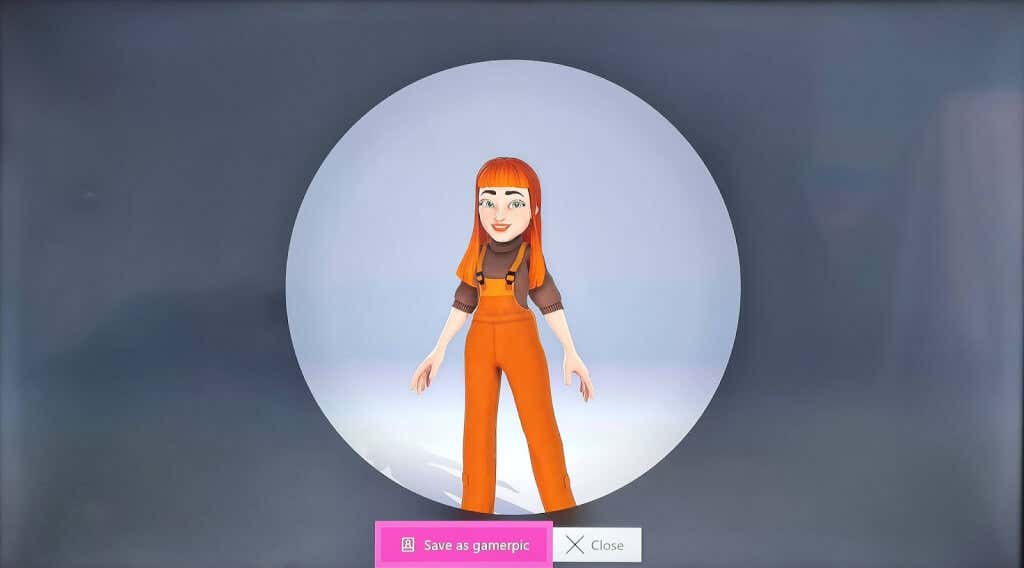
Deberías ver una pantalla que dice “¡Éxito! Tu imagen de jugador se ha guardado.”
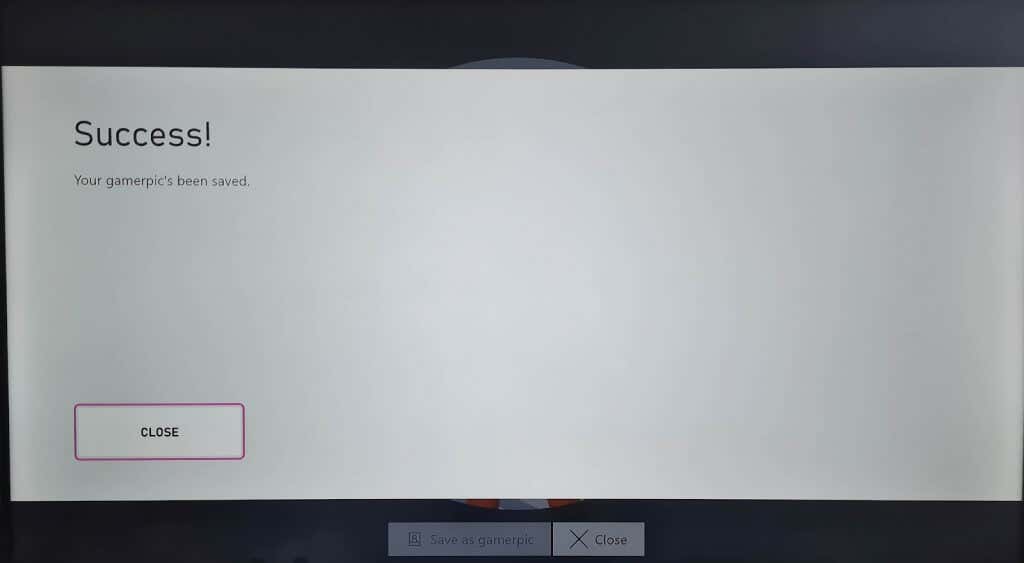
Si no estás satisfecho con los resultados y quieres volver a tomar la foto, presiona Cancelary luego repite los pasos 3 a 5 hasta que estés satisfecho con tu nueva imagen de jugador.
.
Artículos Relacionados: